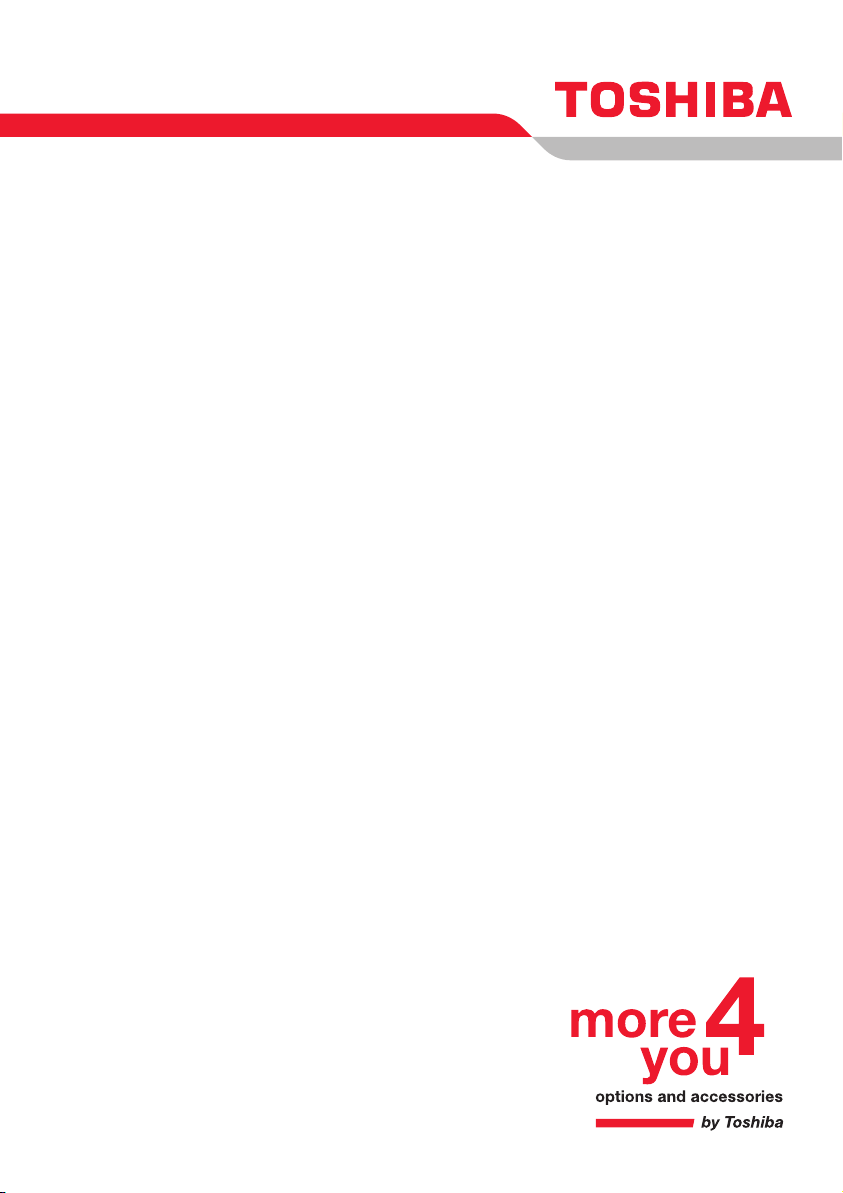
Руководство
пользователя
PORTÉGÉ M400
Choose freedom.
computers.toshiba-europe.com
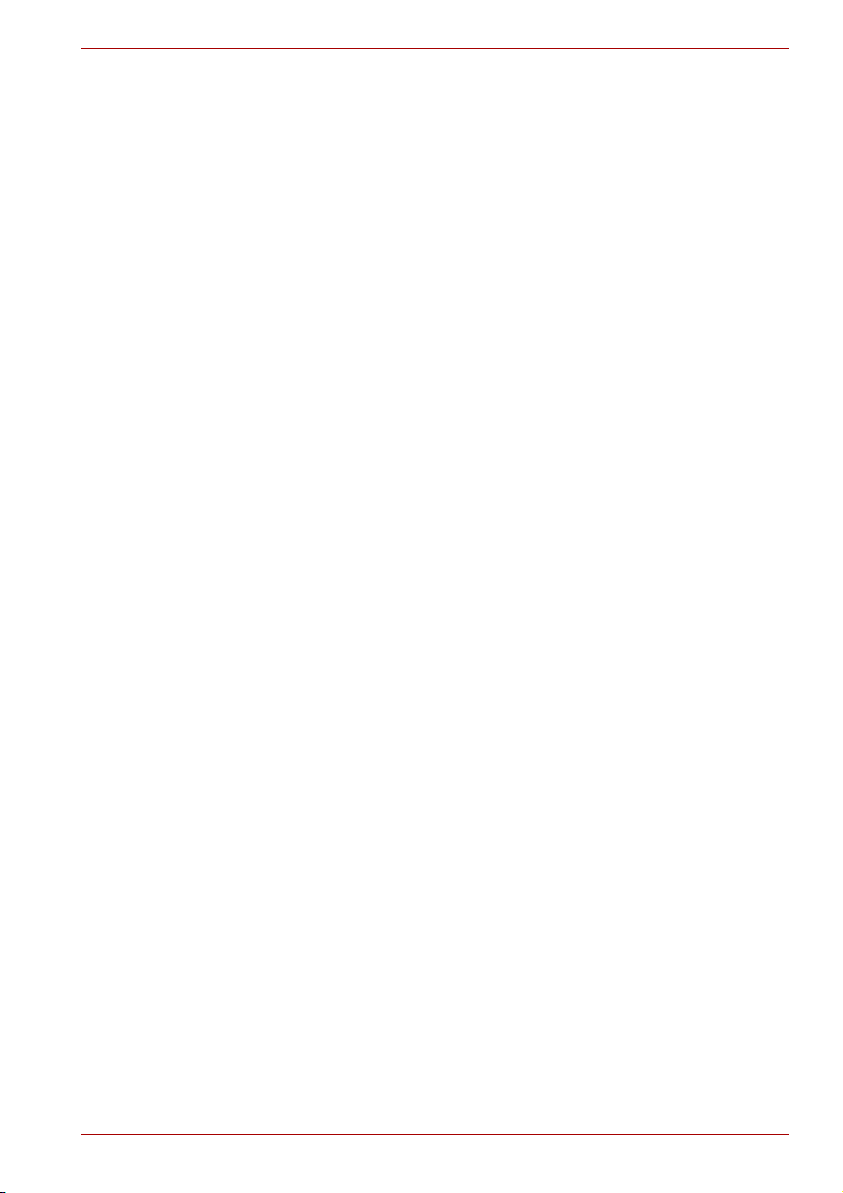
Авторские права
принадлежат корпорации TOSHIBA © 2006. Все права защищены.
В соответствии с законодательством об охране авторских прав
настоящее руководство не подлежит воспроизведению вкаком-либо
виде без предварительного письменного разрешения корпорации
TOSHIBA. В отношении использования изложенной здесь информации
не признается какая-либо ответственность врамках патентного
законодательства.
Руководство пользователя портативного персонального компьютера
TOSHIBA PORTÉGÉ M400
Издание первое, февраль 2006 г.
Авторские права на музыкальные
компьютерные программы, базы данных ипрочие объекты
интеллектуальной собственности, подпадающие под действие
законодательства об охране авторских прав, принадлежат либо
авторам, либо владельцам авторских прав. Воспроизведение
охраняемых авторским правом материалов допускается
исключительно для личного или домашнего пользования. Любое
другое их использование (включая перевод в цифровой формат,
внесение каких-либо изменений, передачу
без разрешения владельца авторских прав являются нарушением
законодательства об охране авторских прав иподлежит
преследованию впорядке гражданского или уголовного
судопроизводства. При воспроизведении настоящего руководства
любым способом убедительно просим соблюдать положения
законодательства об охране авторских прав.
PORTÉGÉ M400
произведения, кинофильмы,
копий исетевую рассылку)
Отказ от ответственности
Данное руководство прошло проверку на достоверность и точность.
Содержащиеся внем указания иописания признаны верными для
портативных персональных компьютеров серии TOSHIBA PORTÉGÉ
M400 на момент подготовки данного руководства квыходу всвет.
Впоследующие модели компьютеров и руководства кним возможно
внесение изменений без предварительного уведомления. Корпорация
TOSHIBA не несет никакой ответственности за прямой или косвенный
ущерб, возникший в результате погрешностей,
несоответствий между компьютером и руководством кнему.
упущений или
Товарные знаки
IBM является зарегистрированной торговой маркой, IBM PC – торговой
маркой компании Business Machines Corporation.
Intel, Intel SpeedStep, Intel Core и Centrino являются товарными знаками
или зарегистрированными товарными знаками корпорации Intel.
Обозначения Windows и Microsoft являются зарегистрированными
товарными знаками корпорации Microsoft.
Руководство пользователя ii
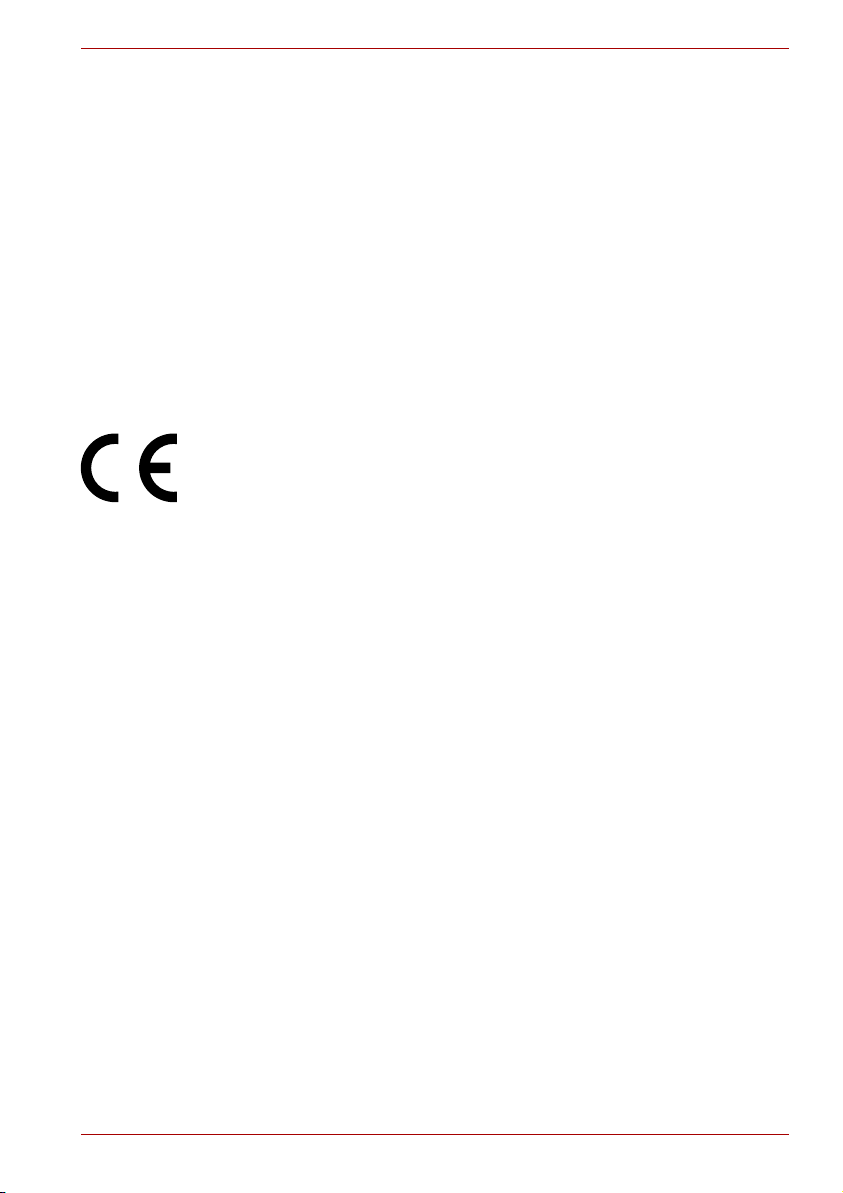
Photo CD является товарным знаком компании Eastman Kodak.
Программа RecordNow! компании Sonic является зарегистрированным
товарным знаком компании Sonic Solutions.
Товарный знак Bluetooth, принадлежащий ее владельцу, используется
корпорацией TOSHIBA по лицензии.
i.LINK является товарным знаком или зарегистрированным товарным
знаком корпорации Sony.
InterVideo и WinDVD являются зарегистрированными товарными
знаками компании InterVideo Inc. WinDVD Creator является
зарегистрированным товарным знаком компании InterVideo Inc.
В данном руководстве могут встречаться ииные, не перечисленные
выше, товарные
знаки, втом числе зарегистрированные.
Декларация соответствия требованиям ЕС
Согласно соответствующим европейским директивам (Директиве
89/336/EEC о электромагнитной совместимости для портативного
компьютера иего принадлежностей, включая адаптер переменного
тока, Директиве 99/5/EC отехнических требованиях коконечному
радио- и телекоммуникационному оборудованию для встроенных
устройств связи иДирективе 73/23/EEC об оборудовании низкого
напряжения для адаптера переменного тока) данное изделие
снабжено маркировкой CE.
Ответственность за маркировку данного изделия несет компания
TOSHIBA EUROPE GmbH,
Hammfelddamm 8,
41460 Neuss, Germany (Германия), телефон +49-(0)-2131-158-01.
Копию Заявления о соответствии стандартам ЕС можно найти на вебсайте http://epps.toshiba-teg.com.
Конструкция данного изделия ипринадлежностей, входящих вего
комплектацию, разработана в строгом соответствии стребованиями
электромагнитной совместимости (Electromagnetic compatibility,
сокращенно EMC) и стандартами безопасности. Сдругой стороны,
компания TOSHIBA не может гарантировать соблюдение упомянутых
стандартов EMC вслучае подключения или применения
дополнительных компонентов или кабелей сторонних изготовителей
или поставщиков. Во избежание возникновения
с электромагнитной совместимостью рекомендуем соблюдать
следующие правила:
■ Подключать или использовать только те дополнительные
компоненты, которые снабжены ЕС-маркировкой.
■ Применять только высококачественные экранированные
кабели.
PORTÉGÉ M400
проблем
Руководство пользователя iii
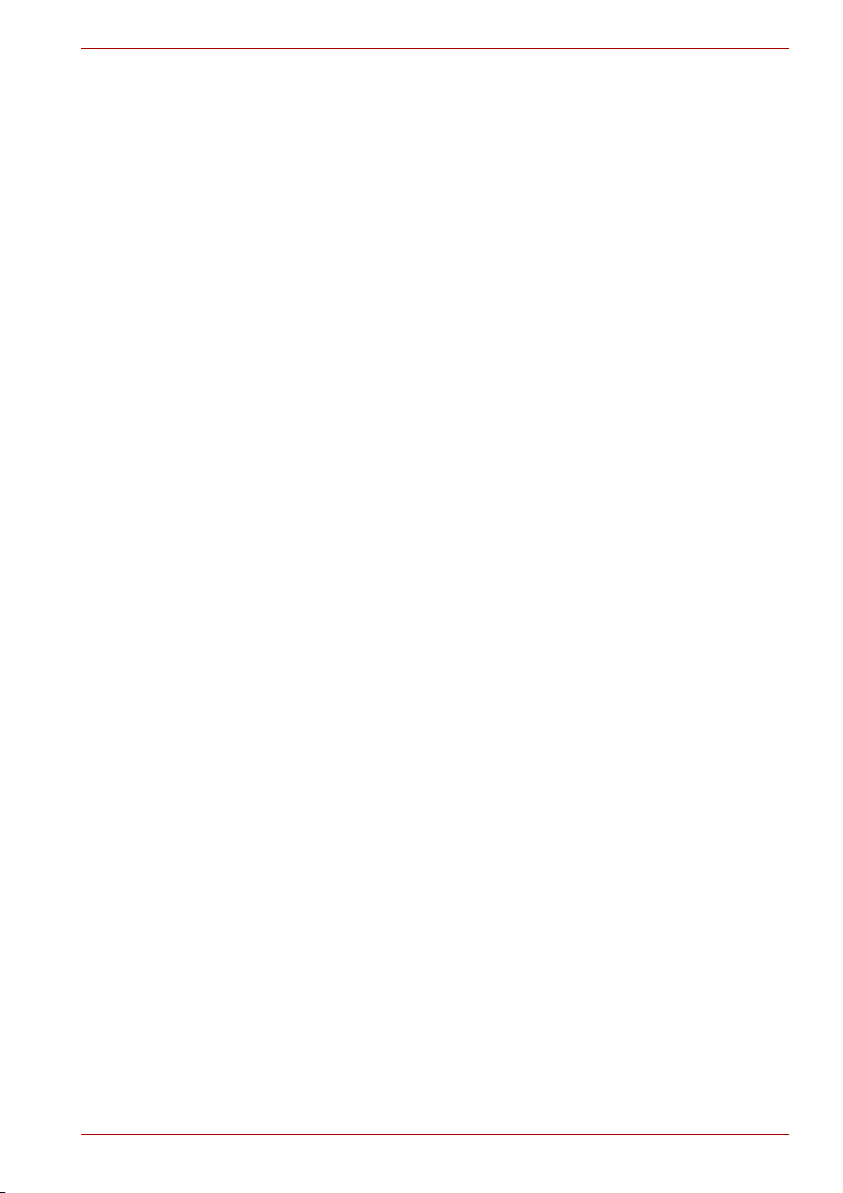
PORTÉGÉ M400
Условия применения
Данное изделие разработано всоответствии стребованиями
электромагнитной совместимости (Electromagnetic compatibility,
сокращенно EMC) для применения «в жилых помещениях,
в помещениях, используемых в коммерческих целях, ина
предприятиях легкой промышленности».
Не утверждено применение изделия вследующих условиях:
■ на промышленных предприятиях (где напряжение сети
составляет 380 В).
На применение изделия в указанных далее условиях могут налагаться
ограничения:
■ данное изделие не прошло сертификацию как
оборудование согласно требованиям Директивы 93/42/EEC
в отношении продукции медицинского применения, но может
использоваться в офисных помещениях, где его применение не
ограничено. Втаких помещениях выключайте средства для
беспроводного подключения к локальным сетям и аппаратное
обеспечение, работающее по технологии Bluetooth, за
исключением случаев, когда эти функции официально
поддерживаются данным медицинским учреждением.
■ Транспортные средства: информацию по ограничениям
эксплуатации
транспортного средства.
■ Воздушный транспорт: соблюдайте указания летного персонала
по ограничению эксплуатации изделия.
Корпорация TOSHIBA не несет никакой ответственности за
последствия применения данного изделия в условиях, отличных от
упомянутых здесь как утвержденных. Применение данного изделия
втаких условиях может повлечь за собой:
■ возникновение помех функционированию других размещенных
поблизости устройств или механизмов;
■ сбои в работе данного изделия или потерю данных в результате
функционирования других размещенных поблизости устройств
или механизмов.
По соображениям безопасности категорически запрещается
использование данного изделия во взрывоопасных условиях.
изделия можно найти вруководстве для водителя
медицинское
Замечания по модемной связи
Заявление о соответствии
Данное оборудование утверждено (по решению Европейской
комиссии CTR21) для однотерминального подключения к телефонным
коммутируемым сетям общего пользования на территории всех стран
Западной Европы.
Руководство пользователя iv
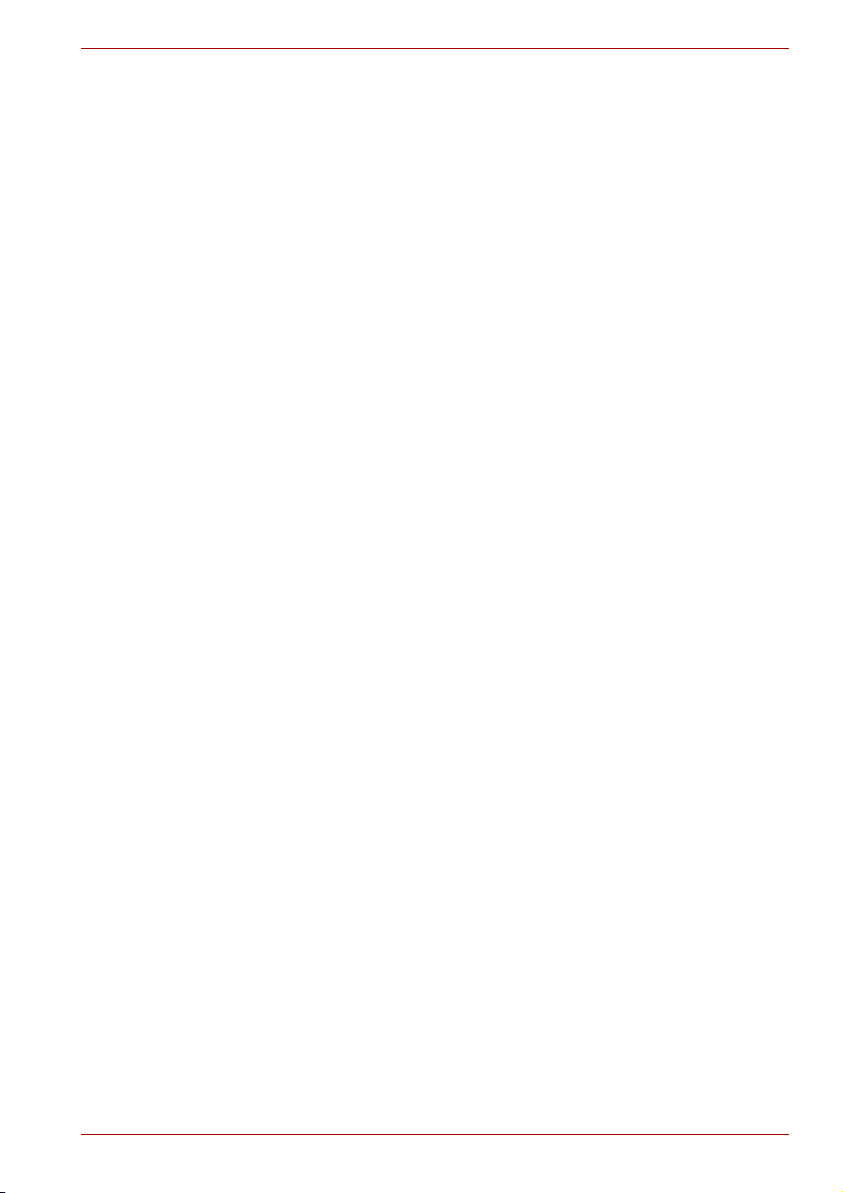
Однако из-за различий между отдельными телефонными сетями
общего пользования, существующими вразных странах ирегионах,
упомянутая сертификация не гарантирует успешной работы
оборудования влюбой точке подключения ктаким сетям.
При возникновении затруднений обратитесь, впервую очередь
к Вашему поставщику оборудования.
Заявление осовместимости ссетями
Данное изделие совместимо с перечисленными далее сетями
и предназначено для работы сними. Оборудование прошло
тестирование ибыло признано соответствующим дополнительным
требованиям, изложенным в документе EG 201 121.
Germany (Германия) ATAAB AN005,AN006,AN007,AN009,AN010
и DE03,04,05,08,09,12,14,17
Греция ATAAB AN005,AN006 и GR01,02,03,04
Португалия ATAAB AN001,005,006,007,011 и P03,04,08,10
Испания ATAAB AN005,007,012 и ES01
Швейцария ATAAB AN002
Все прочие страны
ирегионы
Каждая сеть предъявляет особые требования к настройкам
переключателей и установке программного обеспечения.
Дополнительную информацию см в. соответствующих разделах
руководства пользователя.
Функция сигнала отбоя (с повторным вызовом через определенный
промежуток времени) предполагает отдельную сертификацию
вкаждой стране. Поскольку данная функция не прошла тестирование
на соответствие требованиям, различным вразных странах, никаких
гарантий ее успешного действия всетях той или иной страны
предоставлено быть не может.
ATAAB AN003,004
PORTÉGÉ M400
Пояснения относительно лазерных устройств
Установленные на компьютере приводы оптических носителей, такие
как DVD-ROM&CD-R/RW и DVD Super Multi, оснащены лазером.
К поверхности привода прикреплена приведенная далее
классификационная табличка:
ЛАЗЕРНОЕ УСТРОЙСТВО 1-ГО КЛАССА
LASER KLASSE 1
LUOKAN 1 LASERLAITE
APPAREIL A LASER DE CLASSE 1
KLASS 1 LASER APPARAT
Руководство пользователя v
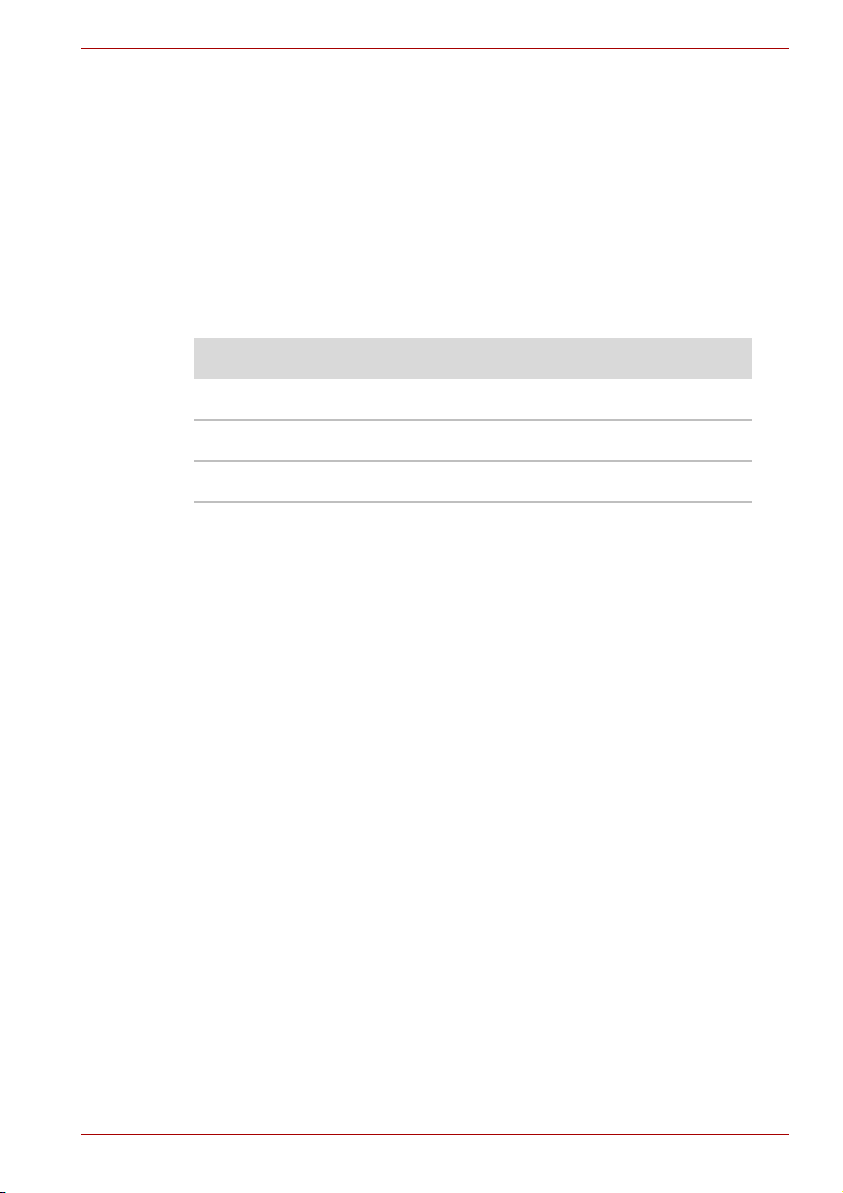
PORTÉGÉ M400
Привод, снабженный приведенной выше табличкой, сертифицирован
изготовителем на соответствие требованиям, предъявляемым
к лазерным устройствам на момент изготовления привода, согласно
статье 21 Свода федеральных нормативных актов, утвержденного
Министерством здравоохранения игуманитарного обслуживания
США, а также Управлением санитарного надзора за качеством
пищевых продуктов имедикаментов.
В остальных странах привод сертифицируется на соответствие
требованиям документов IEC 825 и EN60825 вотношении лазерных
устройств 1 класса.
Те или иные модели компьютеров данной серии оснащаются
перечисленными далее приводами оптических носителей данных.
Изготовитель Тип
MATSUSHITA UJDA765
MATSUSHITA UJ-822
MATSUSHITA UJ-842
Руководство пользователя vi
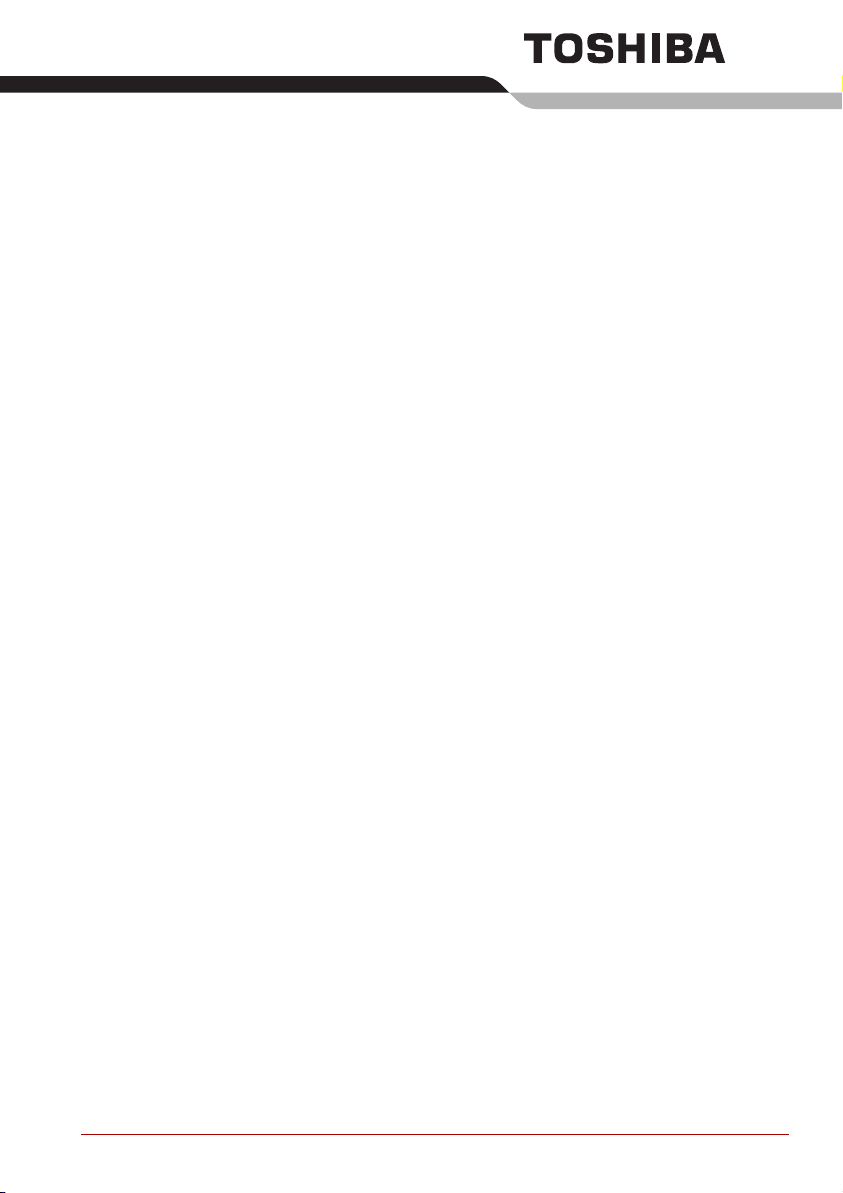
Предисловие
Поздравляем с приобретением компьютера PORTÉGÉ M400! Этот
мощный портативный компьютер обладает большими возможностями
расширения, втом числе путем подключения мультимедийных
устройств, ипредназначен для многолетней надежной ипродуктивной
работы.
В данном руководстве рассказывается, как установить компьютер
PORTÉGÉ M400 и приступить кего эксплуатации. Здесь также
содержится подробная информация о настройке компьютера,
основных операциях, уходе, подключении дополнительных устройств
и устранении неполадок.
Если вы – новичок вмире компьютеров или незнакомы
спортативными аппаратами, сначала прочтите главы Введение
и Путеводитель по компьютеру, чтобы освоиться сего функциями,
компонентами и принадлежностями. После этого ознакомьтесь
с пошаговыми указаниями по настройке вашего компьютера,
изложенными вглаве Приступаем к работе.
Если же вы — опытный пользователь, ознакомьтесь спринципами
организации руководства, изложенными впредисловии, а затем
просмотрите само руководство. Внимательно прочитайте раздел
Особые функции компьютера, в котором описаны уникальные
функции компьютера, а также раздел Утилита HW Setup.
Если Вы намерены установить устройства формата PC card или
подключить компьютер ктаким периферийным устройствам, как,
например, монитор, не забудьте ознакомиться ссодержанием главы 8
Дополнительные устройства.
Руководство пользователя vii
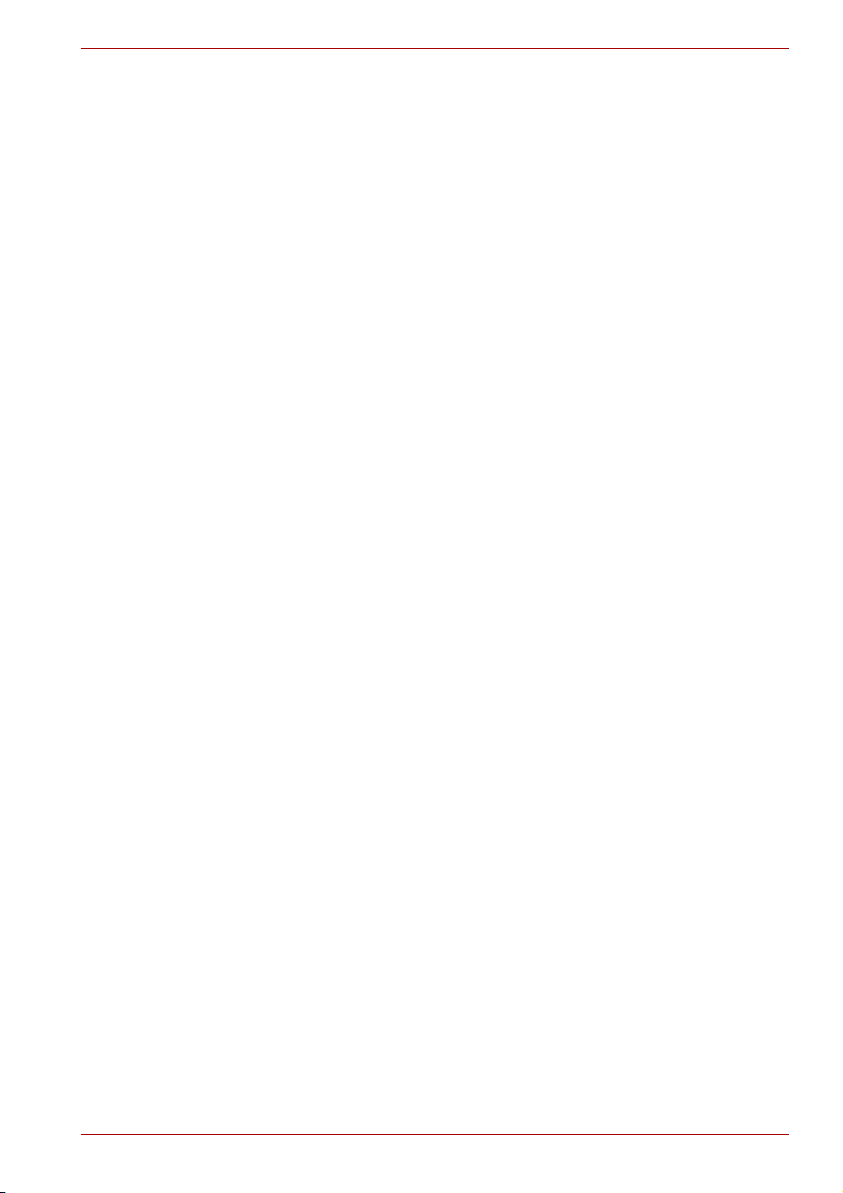
Содержание руководства
Данное руководство состоит из следующих глав.
Глава 1, Введение, содержит обзор функций, возможностей
идополнительный устройств компьютера.
В главе 2, Путеводитель по компьютеру, рассказывается
о расположении его компонентов и коротко – об их функциях.
Глава 3, Приступаем к работе, представляет собой краткий рассказ
оподготовке компьютера кработе, а также содержит ряд
рекомендаций отехнике безопасности иоб организации рабочего
места.
Глава 4, Изучаем основы, содержит обзор основных операций
компьютера, меры предосторожности при его использовании, а также
правила обращения с CD- / DVD-дисками.
В главе 5, Клавиатура, приводится описание специальных функций
клавиатуры, втом числе ее дополнительного сегмента и «горячих»
клавиш.
В главе 6, Питание ирежимы включения питания, рассказывается
о ресурсах электропитания компьютера, орежимах экономии заряда
батарейного источника питания, а
В главе 7, Утилита HW Setup, рассказывается онастройке
конфигурации компьютера с помощью программы HW Setup и TPM.
В главе 8, Дополнительные устройства, приводится описание
имеющегося впродаже дополнительного аппаратного обеспечения.
В главе 9, Поиск и устранение неисправностей, содержатся
полезные сведения о выполнении ряда диагностических тестов, а
также сведения опорядке действий по устранению неисправностей
компьютера.
В главе 10,
информации, относящейся ккомпьютеру.
Приложения содержат описание технических характеристик
компьютера.
Словарь специальных терминов включает всебя определения
распространенных компьютерных терминов исписок встречающихся
в тексте сокращений.
Алфавитный поможет быстро найти вданном руководстве
необходимую информацию.
Правовая информация, содержатся сведения оправовой
PORTÉGÉ M400
также отом, как установить пароль.
Обозначения
Для того, чтобы привлечь внимание ктем или иным терминам
идействиям, в руководстве используется ряд обозначений.
Руководство пользователя viii
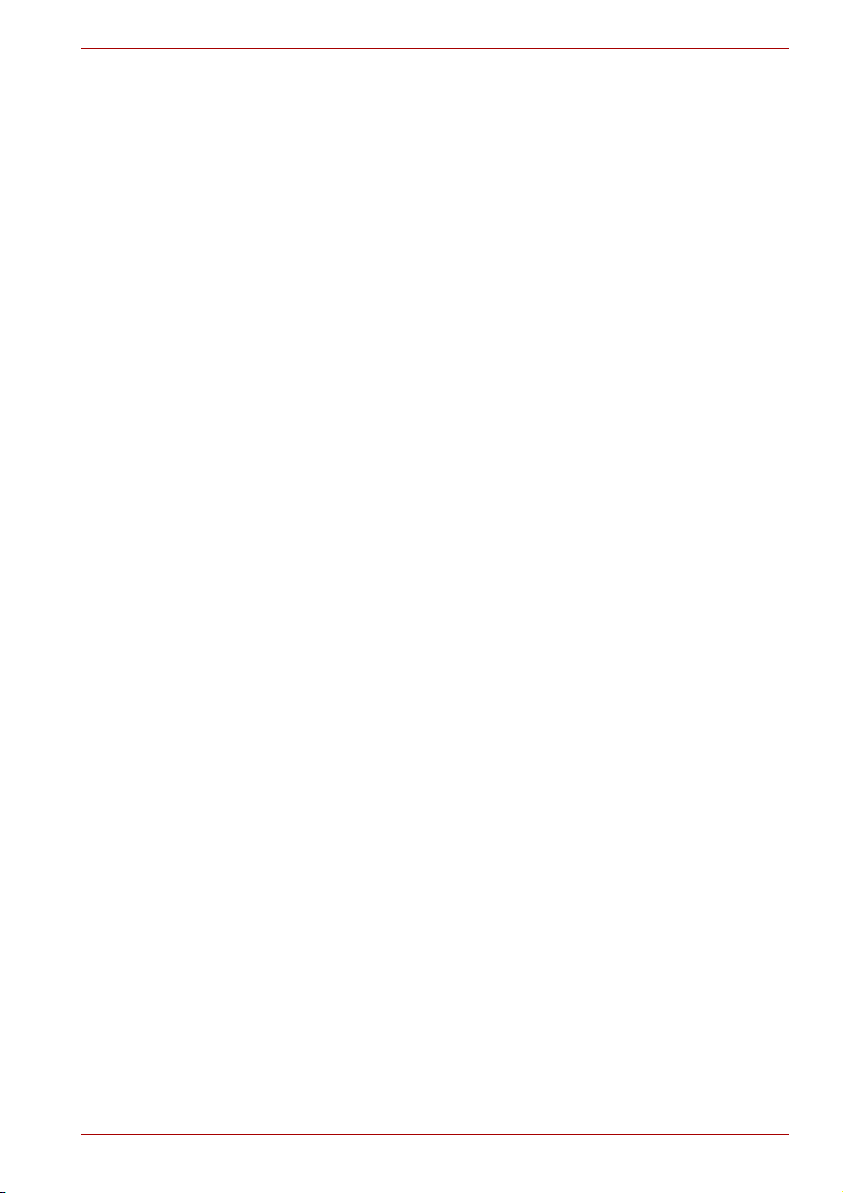
Сокращения
При упоминании впервые, а также при необходимости разъяснить
значение того или иного сокращения оно приводится вскобках вслед
за развернутым вариантом. Например, постоянное запоминающее
устройство (ПЗУ). Значения сокращений также приводятся вСловаре
специальных терминов.
Значки
Значками обозначены порты, разъемы, шкалы идругие компоненты
компьютера. Значки рядом с индикаторами обозначают компоненты
компьютера, информация окоторых передается.
Клавиши
Названия клавиш на клавиатуре используются в руководстве для
описания выполняемых операций. В тексте руководства клавиши
обозначены символами, нанесенными на их верхнюю поверхность,
ивыделены полужирным шрифтом. Например, обозначение Enter
указывает на клавишу Enter («Ввод»).
Комбинации клавиш
Некоторые операции выполняются одновременным нажатием двух
или нескольких клавиш. Такие комбинации обозначены в руководстве
символами, нанесенными на верхнюю поверхность соответствующих
клавиш, разделенными значком плюс (+). Например, комбинация
клавиш Ctrl + C означает, что необходимо нажать на клавишу Ctrl и,
удерживая ее нажатой, нажать на клавишу C. Если речь идет
о комбинации трех клавиш, нажмите на
удерживая в нажатом положении первые две.
последнюю, одновременно
PORTÉGÉ M400
ABC
Если для выполнения операции необходимо
щелкнуть по объекту, ввести текст или
совершить другое действие, то название
объекта или текст, который следует ввести,
будет представлен показанным слева
шрифтом.
Вкладка Display
S ABC
Руководство пользователя ix
Названия окон, пиктограмм или текстовых
сообщений, выводимых на экран дисплея
компьютера, представлены показанным слева
шрифтом.
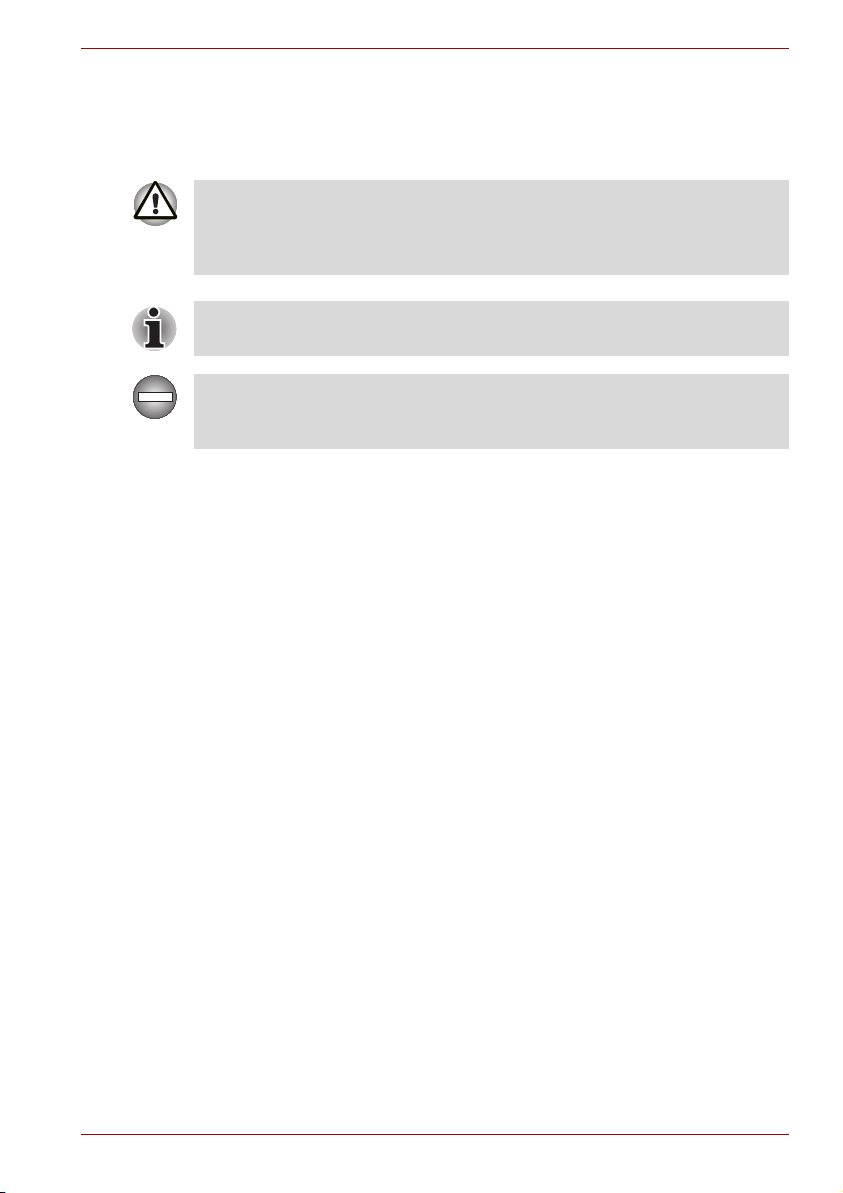
Предупреждения
Предупреждения служат вданном руководстве для привлечения
внимания кважной информации. Виды предупреждений обозначаются
следующим образом:
Внимание! Такое предупреждение указывает на то, что
неправильное использование оборудования или невыполнение
инструкций может привести к потере данных или повреждению
оборудования.
Ознакомьтесь. Так обозначается совет или рекомендация по
оптимальной эксплуатации компьютера.
Указывает на потенциально опасную ситуацию, которая, если не
соблюдать инструкции, может привести к смерти или тяжелой
травме.
PORTÉGÉ M400
Руководство пользователя x
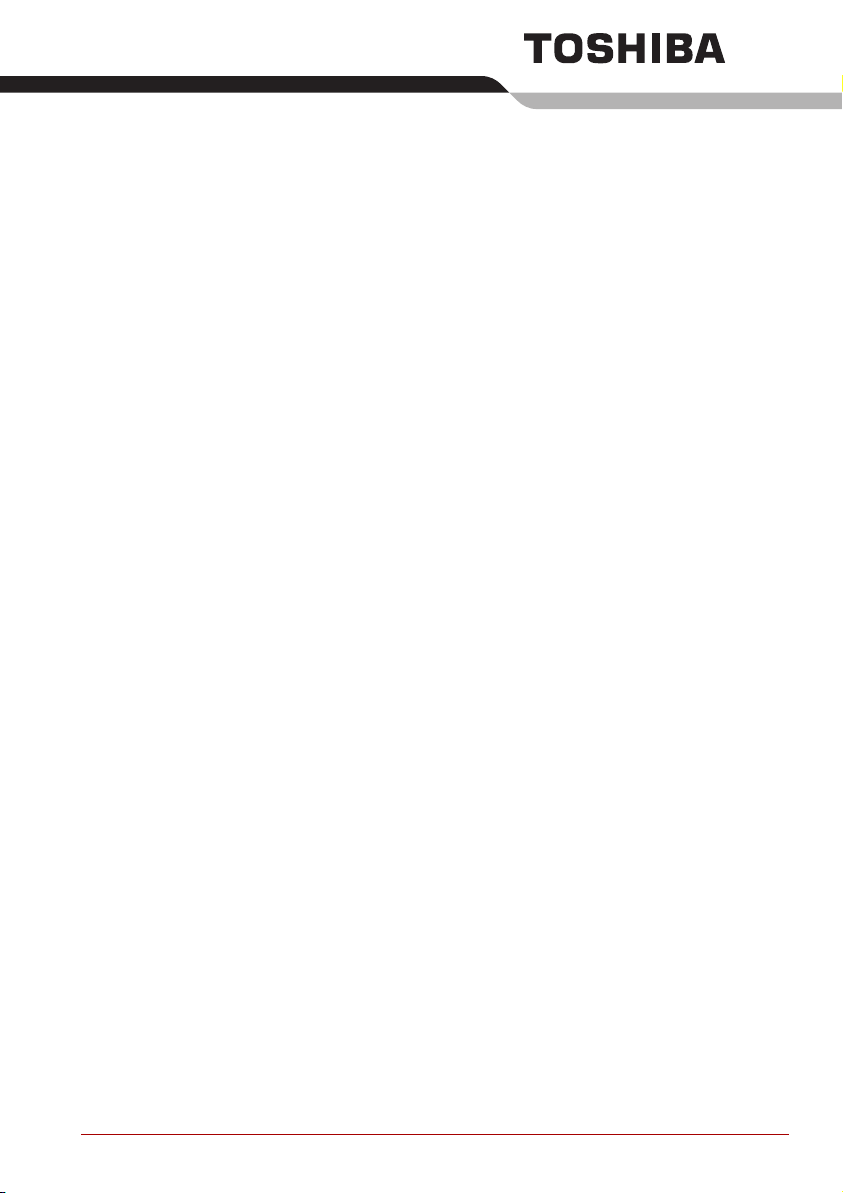
Меры предосторожности общего характера
При разработке компьютеров корпорация TOSHIBA руководствуется
оптимальными требованиями кбезопасности, стремлением свести
кминимуму напряжение пользователя при работе соборудованием,
портативность которого не должна сказываться на его
характеристиках.ионных характеристиках. Всвою очередь,
пользователь должен соблюдать определенные меры
предосторожности, для того чтобы снизить риск травматизма или
повреждения компьютера.
Настоятельно рекомендуем ознакомиться сизложенными далее
мерами предосторожности общего
предостережения, встречающиеся в тексте данного руководства.
Травмы, вызванные перенапряжением
Внимательно ознакомьтесь с руководством по технике безопасности
и комфортной работе. Внем рассказывается отом, как избежать
перенапряжения рук и запястий при интенсивной работе на
клавиатуре. Сведения об организации рабочего места, соблюдении
требований к осанке иосвещению, способствующих снижению
физического напряжения, изложены также вГлаве 3 Приступаем
к работе.
характера иобращать внимание на
Руководство пользователя xi
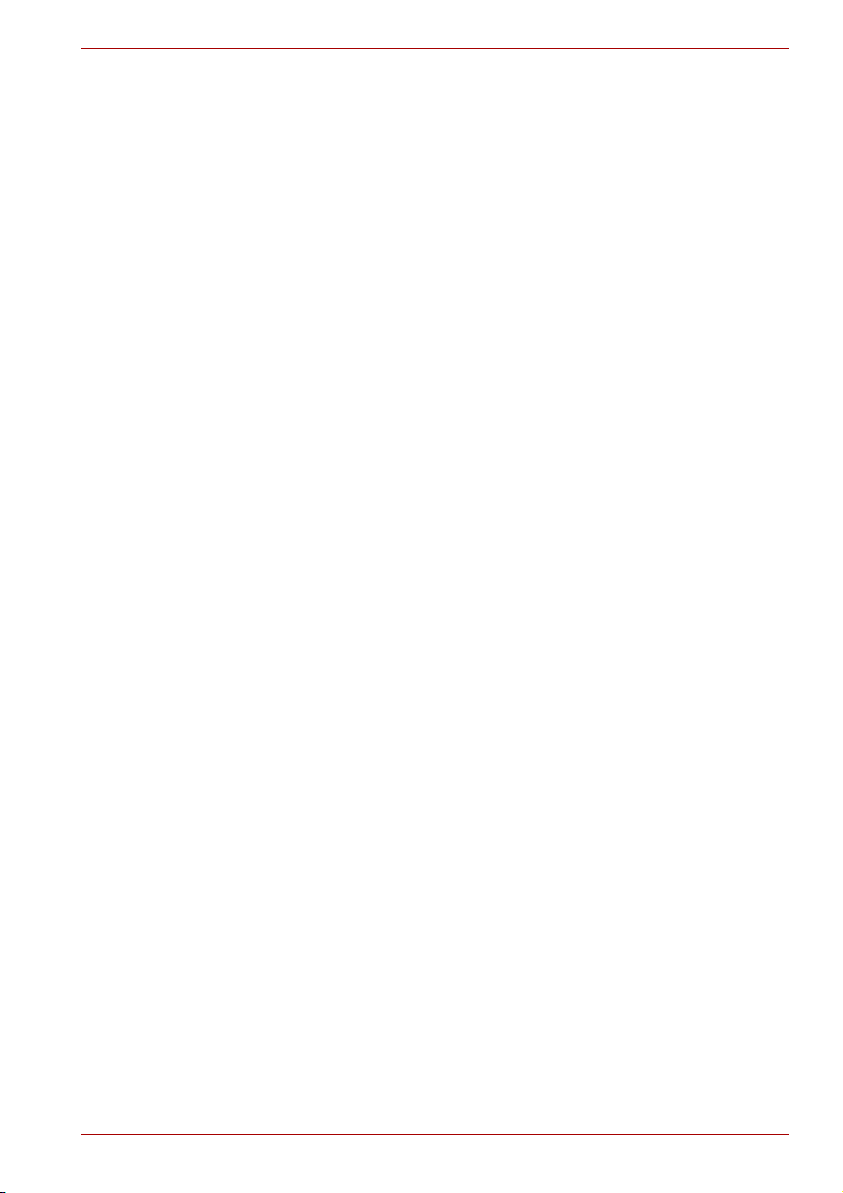
Травмы, вызванные перегревом
■ Избегайте продолжительного соприкосновения с компьютером.
Длительная эксплуатация аппарата может привести
к интенсивному нагреванию его поверхности. Если до нее просто
дотронуться, температура может показаться невысокой, однако
продолжительный физический контакт с компьютером (когда он,
например, лежит на коленях, либо руки долго лежат на упоре для
запястий) чреват легким ожогом кожи.
■ При длительной эксплуатации компьютера избегайте
соприкосновения с металлической пластиной, прикрывающей
порты ввода-вывода, из-за ее возможного нагрева. из-за ее
возможного нагрева.
■ В процессе эксплуатации возможно нагревание поверхности
адаптера переменного тока, что не является признаком его
неисправности. При необходимости транспортировки сетевого
адаптера сначала отключите его идайте ему остыть.
■ Не размещайте адаптер переменного тока на
чувствительной к нагреву, во избежание ее повреждения.
поверхности,
Повреждения в результате давления или ударов
Не подвергайте корпус компьютера сильному давлению, избегайте
резких ударов. Избыточное давление или удары могут вызвать
повреждение его компонентов или сбои вего работе.
PORTЙGЙ M400
Перегрев устройств формата PC card
Продолжительная эксплуатация некоторых устройств формата
PC card вызывает их перегрев. Перегрев устройства PC card может
привести кошибкам или нестабильной его работе. Кроме того,
соблюдайте меры предосторожности при удалении из компьютера
устройства PC Card, которое втечение длительного времени не
использовалось.
Мобильные телефоны
Использование мобильных телефонных аппаратов может вызвать
помехи в акустической системе компьютера. Угроза повреждения
самого компьютера при этом отсутствует, однако рекомендуется
пользоваться мобильным телефонным аппаратом на расстоянии не
менее 30 см от компьютера.
Руководство пользователя xii
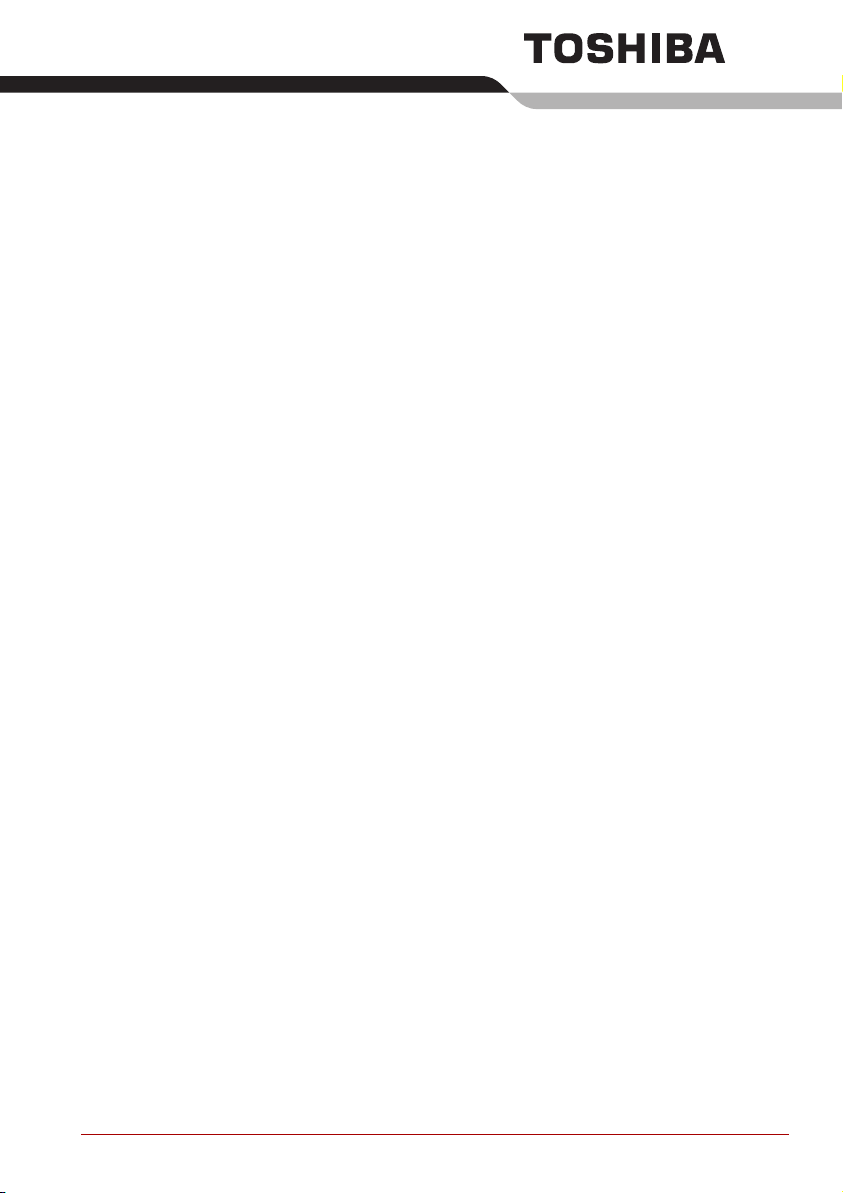
Содержание
Предисловие
Меры предосторожности общего характера
Глава 1 Введение
Контрольный перечень оборудования . . . . . . . . . . . . . . . . . . . . . . . 1-1
Функциональные возможности . . . . . . . . . . . . . . . . . . . . . . . . . . . . . 1-3
Особые функции компьютера . . . . . . . . . . . . . . . . . . . . . . . . . . . . . . .1-11
Утилиты. . . . . . . . . . . . . . . . . . . . . . . . . . . . . . . . . . . . . . . . . . . . . . . . . . 1-15
Дополнительные устройства . . . . . . . . . . . . . . . . . . . . . . . . . . . . . . 1-20
Глава 2 Путеводитель по компьютеру
Вид спереди сзакрытым дисплеем. . . . . . . . . . . . . . . . . . . . . . . . . . 2-1
Вид слева . . . . . . . . . . . . . . . . . . . . . . . . . . . . . . . . . . . . . . . . . . . . . . . . . 2-3
Вид справа . . . . . . . . . . . . . . . . . . . . . . . . . . . . . . . . . . . . . . . . . . . . . . . . 2-4
Вид сзади . . . . . . . . . . . . . . . . . . . . . . . . . . . . . . . . . . . . . . . . . . . . . . . . . 2-5
Вид снизу . . . . . . . . . . . . . . . . . . . . . . . . . . . . . . . . . . . . . . . . . . . . . . . . . 2-7
Вид спереди соткрытым дисплеем. . . . . . . . . . . . . . . . . . . . . . . . . . 2-9
Системные индикаторы . . . . . . . . . . . . . . . . . . . . . . . . . . . . . . . . . . . 2-12
Индикаторы клавиатуры . . . . . . . . . . . . . . . . . . . . . . . . . . . . . . . . . . 2-14
Флоппи-дисковод USB (дополнительное устройство) . . . . . . . . 2-15
Приводы оптических носителей. . . . . . . . . . . . . . . . . . . . . . . . . . . . 2-16
Адаптер переменного тока . . . . . . . . . . . . . . . . . . . . . . . . . . . . . . . . . 2-18
Глава 3 Приступаем кработе
Обустройство рабочего места. . . . . . . . . . . . . . . . . . . . . . . . . . . . . . . 3-2
Использование компьютера в планшетном режиме . . . . . . . . . . . 3-7
Подключение адаптера переменного тока . . . . . . . . . . . . . . . . . . . . 3-8
Открываем дисплей. . . . . . . . . . . . . . . . . . . . . . . . . . . . . . . . . . . . . . . .3-11
Включение питания . . . . . . . . . . . . . . . . . . . . . . . . . . . . . . . . . . . . . . . .3-11
Первая загрузка компьютера . . . . . . . . . . . . . . . . . . . . . . . . . . . . . . . 3-12
Отключение питания . . . . . . . . . . . . . . . . . . . . . . . . . . . . . . . . . . . . . . 3-12
Перезагружаем компьютер . . . . . . . . . . . . . . . . . . . . . . . . . . . . . . . . . 3-17
Восстановление предустановленного
программного обеспечения . . . . . . . . . . . . . . . . . . . . . . . . . . . . . . . . 3-17
Руководство пользователя xiii
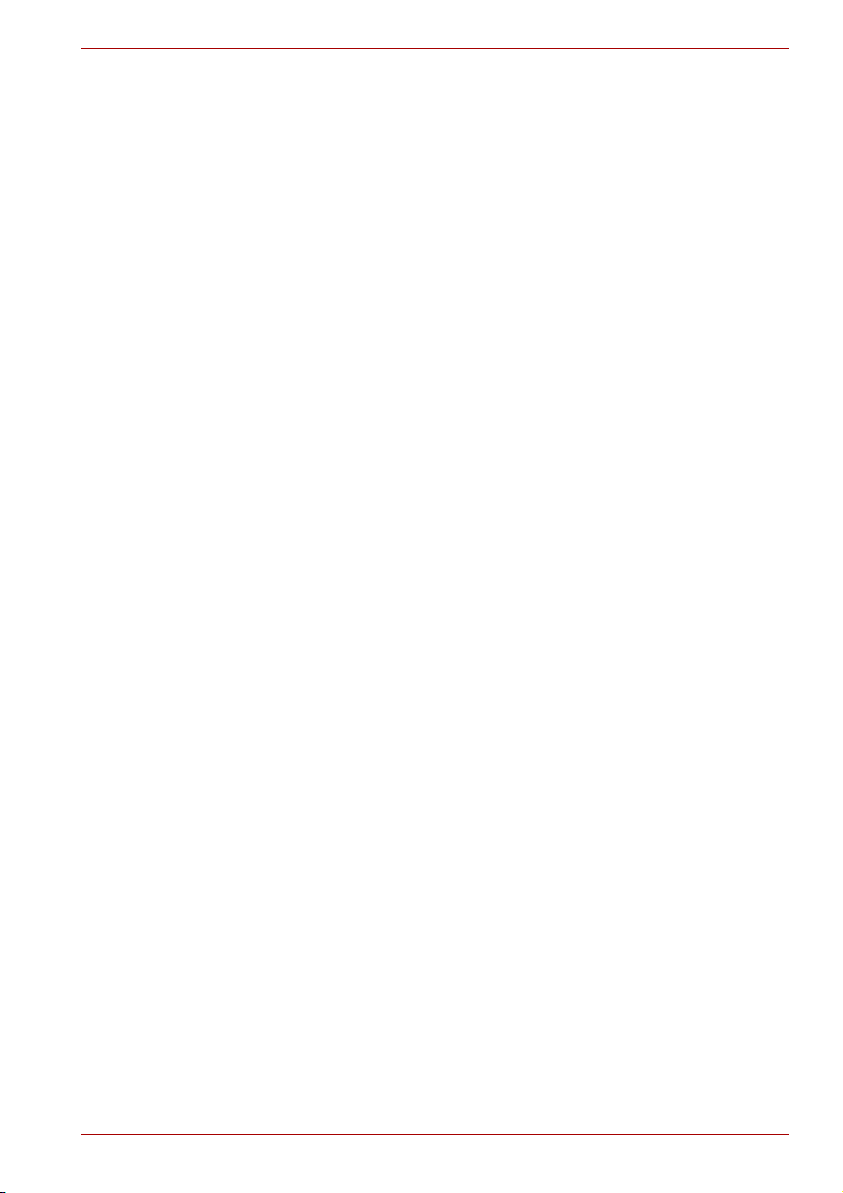
PORTÉGÉ M400
Глава 4
Изучаем основы
Использование сенсорного планшета. . . . . . . . . . . . . . . . . . . . . . . . 4-1
Использование стилуса изапасного стилуса . . . . . . . . . . . . . . . . . 4-2
Перевод врежим планшета . . . . . . . . . . . . . . . . . . . . . . . . . . . . . . . . . 4-8
Изменение ориентации экрана . . . . . . . . . . . . . . . . . . . . . . . . . . . . . .4-11
Использование датчика вибраций . . . . . . . . . . . . . . . . . . . . . . . . . . 4-13
Перевод врежим портативного компьютера . . . . . . . . . . . . . . . . 4-14
Использование датчика отпечатков пальцев . . . . . . . . . . . . . . . . 4-14
Использование флоппи-дисковода синтерфейсом
USB (дополнительное устройство) . . . . . . . . . . . . . . . . . . . . . . . . . 4-22
Замена модулей отсека Ultra Slim Bay . . . . . . . . . . . . . . . . . . . . . . . 4-24
Использование приводов оптических носителей . . . . . . . . . . . . 4-26
Запись CD-дисков спомощью дисковода
DVD-ROM&CD-R/RW . . . . . . . . . . . . . . . . . . . . . . . . . . . . . . . . . . . . . . . 4-30
Запись CD- и DVD-дисков при помощи привода
DVD Super Multi . . . . . . . . . . . . . . . . . . . . . . . . . . . . . . . . . . . . . . . . . . . 4-32
Рекомендации по уходу
за носителями . . . . . . . . . . . . . . . . . . . . . 4-43
Звуковая система . . . . . . . . . . . . . . . . . . . . . . . . . . . . . . . . . . . . . . . . . 4-44
Модем . . . . . . . . . . . . . . . . . . . . . . . . . . . . . . . . . . . . . . . . . . . . . . . . . . . 4-46
Беспроводная связь . . . . . . . . . . . . . . . . . . . . . . . . . . . . . . . . . . . . . . 4-49
вкладка LAN . . . . . . . . . . . . . . . . . . . . . . . . . . . . . . . . . . . . . . . . . . . . . . 4-54
Чистка компьютера . . . . . . . . . . . . . . . . . . . . . . . . . . . . . . . . . . . . . . . 4-56
Перемещение компьютера . . . . . . . . . . . . . . . . . . . . . . . . . . . . . . . . . 4-56
Использование утилиты защиты жесткого диска
HDD Protection . . . . . . . . . . . . . . . . . . . . . . . . . . . . . . . . . . . . . . . . . . . . 4-57
Рассеивание тепла . . . . . . . . . . . . . . . . . . . . . . . . . . . . . . . . . . . . . . . . 4-60
Глава 5 Клавиатура
Алфавитно-цифровые клавиши. . . . . . . . . . . . . . . . . . . . . . . . . . . . . 5-1
Функциональные клавишиF1 — F12 . . . . . . . . . . . . . . . . . . . . . . . . . 5-2
Программируемые клавиши: комбинации склавишей Fn. . . . . . 5-2
«Горячие» клавиши . . . . . . . . . . . . . . . . . . . . . . . . . . . . . . . . . . . . . . . . 5-3
Специальные клавиши операционной системы Windows. . . . . . 5-7
Дополнительный сегмент клавиатуры . . . . . . . . . . . . . . . . . . . . . . . 5-7
Ввод символов ASCII. . . . . . . . . . . . . . . . . . . . . . . . . . . . . . . . . . . . . . . 5-9
Глава 6 Питание ирежимы включения питания
Усл овия электропитания. . . . . . . . . . . . . . . . . . . . . . . . . . . . . . . . . . . . 6-1
Индикаторы питания . . . . . . . . . . . . . . . . . . . . . . . . . . . . . . . . . . . . . . . 6-5
Виды аккумуляторных батарей . . . . . . . . . . . . . . . . . . . . . . . . . . . . . 6-6
Правила обращения иухода за батарейным
источником питания. . . . . . . . . . . . . . . . . . . . . . . . . . . . . . . . . . . . . . . . 6-9
Замена аккумуляторной батареи . . . . . . . . . . . . . . . . . . . . . . . . . . . 6-17
Утилита TOSHIBA Password . . . . . . . . . . . . . . . . . . . . . . . . . . . . . . . . 6-19
Планшетный режим . . . . . . . . . . . . . . . . . . . . . . . . . . . . . . . . . . . . . . . 6-23
Режимы управления электропитанием. . . . . . . . . . . . . . . . . . . . . . 6-23
Включение иотключение питания при
открытии изакрытии панели дисплея . . . . . . . . . . . . . . . . . . . . . . 6-24
Руководство пользователя xiv
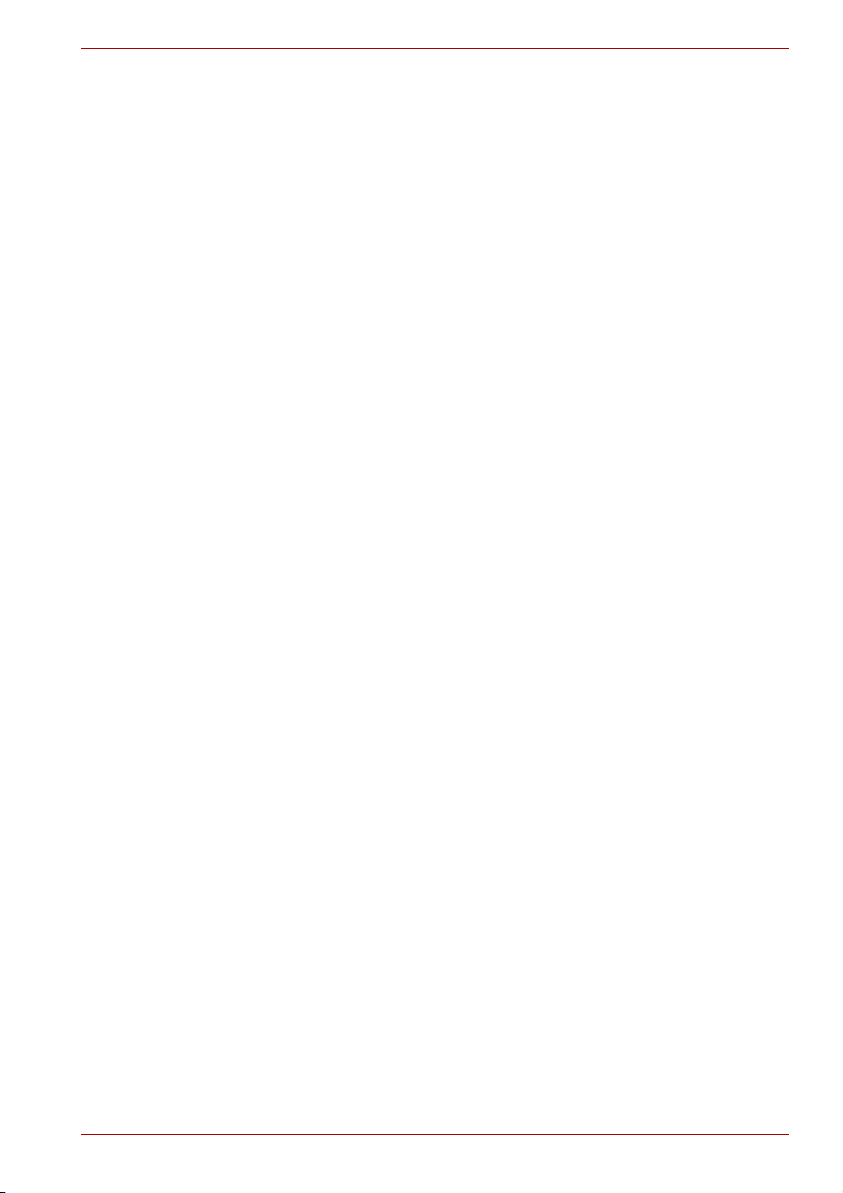
Автоматическое завершение работы системы. . . . . . . . . . . . . . . 6-24
Глава 7 Утилита HW Setup
Доступ кутилите HW Setup . . . . . . . . . . . . . . . . . . . . . . . . . . . . . . . . . 7-1
Окно утилиты HW Setup . . . . . . . . . . . . . . . . . . . . . . . . . . . . . . . . . . . . 7-1
Настройка функции Execute — Disable Bit
Capability and TPM («Включение / выключение
поддержки битов имодуля TPM») . . . . . . . . . . . . . . . . . . . . . . . . . . . 7-9
Глава 8 Дополнительные устройства
Плата PC card. . . . . . . . . . . . . . . . . . . . . . . . . . . . . . . . . . . . . . . . . . . . . . 8-2
Разъем Bridge media. . . . . . . . . . . . . . . . . . . . . . . . . . . . . . . . . . . . . . . . 8-3
Дополнительные модули ОЗУ. . . . . . . . . . . . . . . . . . . . . . . . . . . . . . . 8-9
Аккумуляторная батарея. . . . . . . . . . . . . . . . . . . . . . . . . . . . . . . . . . . 8-15
Универсальный адаптер переменного тока. . . . . . . . . . . . . . . . . . 8-15
Плоская аккумуляторная батарея. . . . . . . . . . . . . . . . . . . . . . . . . . . 8-16
Зарядное устройство для аккумуляторных батарей. . . . . . . . . . 8-18
Дополнительный жесткий диск (Serial-ATA). . . . . . . . . . . . . . . . . . 8-18
Адаптер жесткого диска для отсека Ultra Slim Bay. . . . . . . . . . . . 8-20
Комплект флоппи-дисковода синтерфейсом USB . . . . . . . . . . . 8-21
Стилус . . . . . . . . . . . . . . . . . . . . . . . . . . . . . . . . . . . . . . . . . . . . . . . . . . . 8-21
Запасной стилус . . . . . . . . . . . . . . . . . . . . . . . . . . . . . . . . . . . . . . . . . . 8-21
Внешний монитор . . . . . . . . . . . . . . . . . . . . . . . . . . . . . . . . . . . . . . . . . 8-21
Порт i.LINK (IEEE1394) . . . . . . . . . . . . . . . . . . . . . . . . . . . . . . . . . . . . . 8-22
Репликатор портов TOSHIBA Express Port Replicator . . . . . . . . . 8-24
Защитный замок-блокиратор. . . . . . . . . . . . . . . . . . . . . . . . . . . . . . . 8-25
Глава 9 Поиск и устранение неисправностей
Порядок устранения неполадок . . . . . . . . . . . . . . . . . . . . . . . . . . . . . 9-1
Проверка оборудования исистемы. . . . . . . . . . . . . . . . . . . . . . . . . . 9-3
Поддержка корпорации TOSHIBA+. . . . . . . . . . . . . . . . . . . . . . . . . . 9-24
Глава 10 Правовая информация
Процессор:*1 . . . . . . . . . . . . . . . . . . . . . . . . . . . . . . . . . . . . . . . . . . . . . 10-1
Память (системная память):*2. . . . . . . . . . . . . . . . . . . . . . . . . . . . . . 10-2
Срок службы батареи:*3 . . . . . . . . . . . . . . . . . . . . . . . . . . . . . . . . . . . 10-2
Емкость жесткого диска:*4 . . . . . . . . . . . . . . . . . . . . . . . . . . . . . . . . . 10-3
ЖК-дисплей:*5 . . . . . . . . . . . . . . . . . . . . . . . . . . . . . . . . . . . . . . . . . . . . 10-3
Графический процессор:*6. . . . . . . . . . . . . . . . . . . . . . . . . . . . . . . . . 10-3
Беспроводная локальная сеть:*7. . . . . . . . . . . . . . . . . . . . . . . . . . . 10-3
Неприменяемые значки:*8 . . . . . . . . . . . . . . . . . . . . . . . . . . . . . . . . . 10-4
Copy Protection*9. . . . . . . . . . . . . . . . . . . . . . . . . . . . . . . . . . . . . . . . . . 10-4
Иллюстрации*10 . . . . . . . . . . . . . . . . . . . . . . . . . . . . . . . . . . . . . . . . . . 10-4
Приложение A Технические характеристики
Габариты. . . . . . . . . . . . . . . . . . . . . . . . . . . . . . . . . . . . . . . . . . . . . . . . . . A-1
Приложение B Контроллер дисплея ивидеорежимы
Контроллер дисплея . . . . . . . . . . . . . . . . . . . . . . . . . . . . . . . . . . . . . . . B-1
Видеорежимы . . . . . . . . . . . . . . . . . . . . . . . . . . . . . . . . . . . . . . . . . . . . . B-2
PORTÉGÉ M400
Руководство пользователя xv
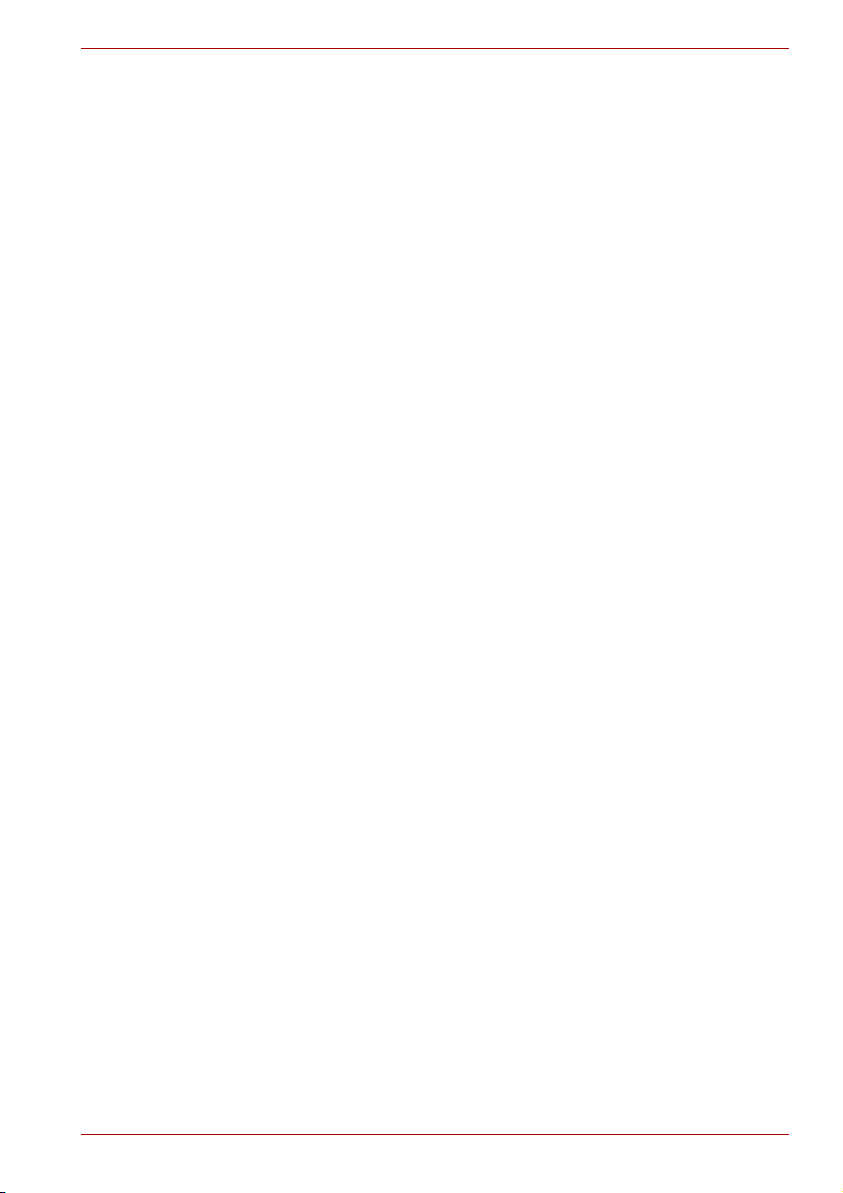
PORTÉGÉ M400
Приложение C
Плата беспроводного сетевого интерфейса
Технические характеристики платы. . . . . . . . . . . . . . . . . . . . . . . . . . C-1
Радиохарактеристики . . . . . . . . . . . . . . . . . . . . . . . . . . . . . . . . . . . . . . C-2
Поддерживаемые поддиапазоны частот . . . . . . . . . . . . . . . . . . . . . C-2
Приложение D Тех нология TOSHIBA RAID
Уст а новк а операционной системы Windows вручную . . . . . . . . . D-2
Запуск программы настройки параметров BIOS, изменение
параметров ивыход из программы. . . . . . . . . . . . . . . . . . . . . . . . . . D-4
Приложение E Беспроводная технология Bluetooth: взаимодействие
сдругими устройствами
Беспроводная технология Bluetooth иваше здоровье . . . . . . . . . E-3
Регламентирующие положения. . . . . . . . . . . . . . . . . . . . . . . . . . . . . . E-3
Приложение F Шнур питания переменного тока ирозетки
Сертифицирующие ведомства . . . . . . . . . . . . . . . . . . . . . . . . . . . . . . F-1
Приложение G TOSHIBA Anti-theft Protection Timer
Приложение H В случае похищения компьютера
Словарь специальных терминов
Алфавитный
Руководство пользователя xvi
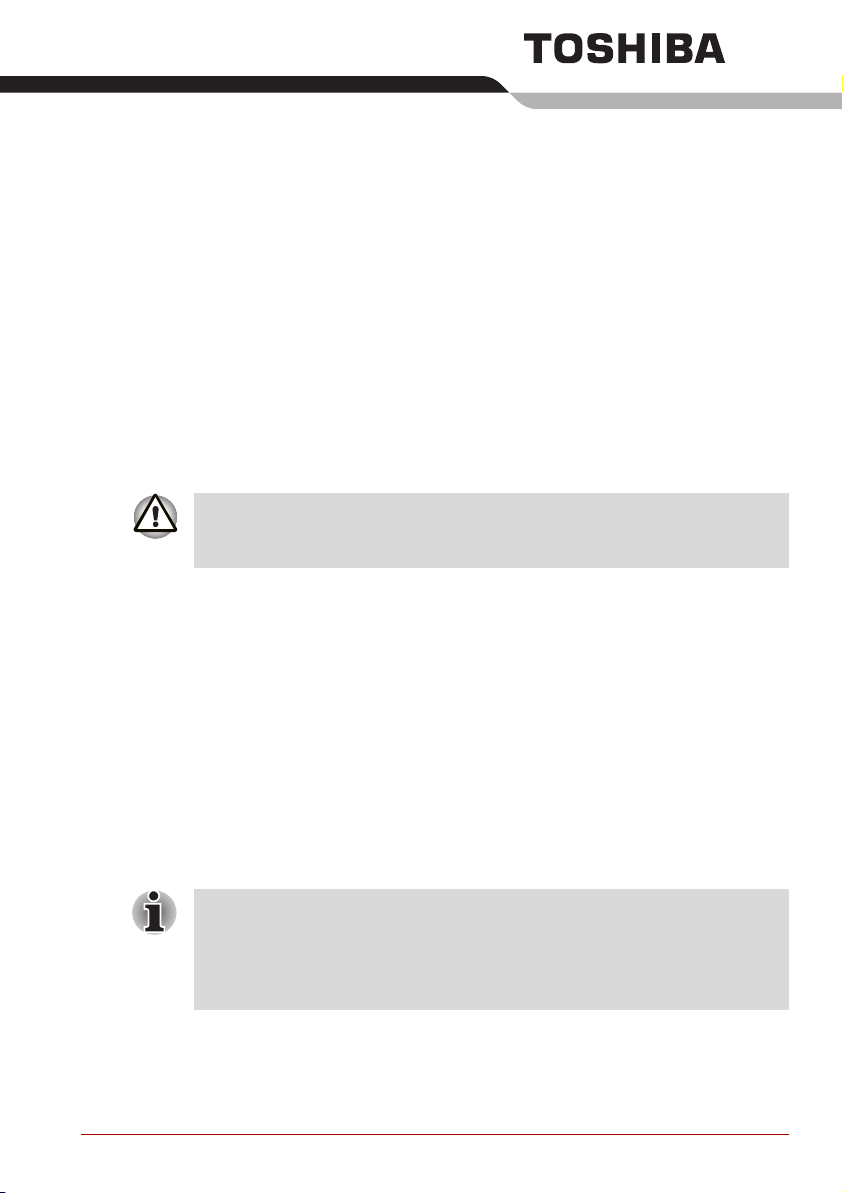
Введение
В данной главе содержится перечень оборудования, входящего
в комплект поставки компьютера, а также рассказывается о функциях,
компонентах и приспособлениях компьютера.
Некоторые из описанных здесь функций могут работать
неправильно, если используется операционная система, отличная
от предустановленной на фабрике компании TOSHIBA.
Контрольный перечень оборудования
Аккуратно распакуйте компьютер. Сохраните коробку иупаковочные
материалы для использования вбудущем.
Аппаратное обеспечение
Проверьте наличие следующих компонентов:
■ Портативный персональный компьютер PORTÉGÉ M400
■ Адаптер переменного тока ишнур питания (с двух- или
трехконтактной вилкой)
■ Стилус
■ Запасной стилус (входит в комплект поставки некоторых моделей)
Глава 1
■ Входящее в комплектацию перо компьютера-планшета
находится вотдельной картонной упаковке. Там же имеется
запасной наконечник пера ивыдвижной инструмент.
■ Для некоторых моделей в комплект также входит запасной
стилус.
Руководство пользователя 1-1

Программное обеспечение
Операционная система Microsoft® Windows XP Tablet
PC Edition
■ На компьютере установлено следующее программное
обеспечение:
■ Операционная система Microsoft® Windows XP Tablet PC Edition
■ Программа Microsoft Internet Explorer
■ Утилиты TOSHIBA
■ Утилита TOSHIBA SD Memory Boot
■ Программный видеопроигрыватель DVD
■ Утилита TOSHIBA Touchpad On/Off
■ Утилита TOSHIBA Power Saver
■ Утилита TOSHIBA Mobile Extension
■ Утилита TOSHIBA Assist
■ Утилиты TOSHIBA ConfigFree
■ Утилита TOSHIBA Zooming
■ Утилита TOSHIBA PC Diagnostic Tool
■ Утилита TOSHIBA Controls
■ Утилита TOSHIBA Mic Effect
■ Утилита TOSHIBA Password
■ Утилита TOSHIBA Rotation
■ Утилиты TOSHIBA Accelerometer
■ Утилита TOSHIBA Tablet Access code Logon
■ Утилита Fingerprint
■ Утилита TOSHIBA Wireless Key Logon
■ Интерактивное руководство
■ Диск-реаниматор
Введение
Документация
■ Руководство пользователя портативного персонального
компьютера PORTÉGÉ M400
■ Краткое руководство по PORTÉGÉ M400
■ Краткое руководство пользователя ОС Microsoft Windows XP
Tablet PC Edition
■ Руководство по безопасной и комфортной работе
■ Сведения о гарантийных обязательствах
В случае отсутствия каких-либо из вышеперечисленных компонентов
или наличия повреждений незамедлительно обратитесь кпоставщику
оборудования.
Руководство пользователя 1-2
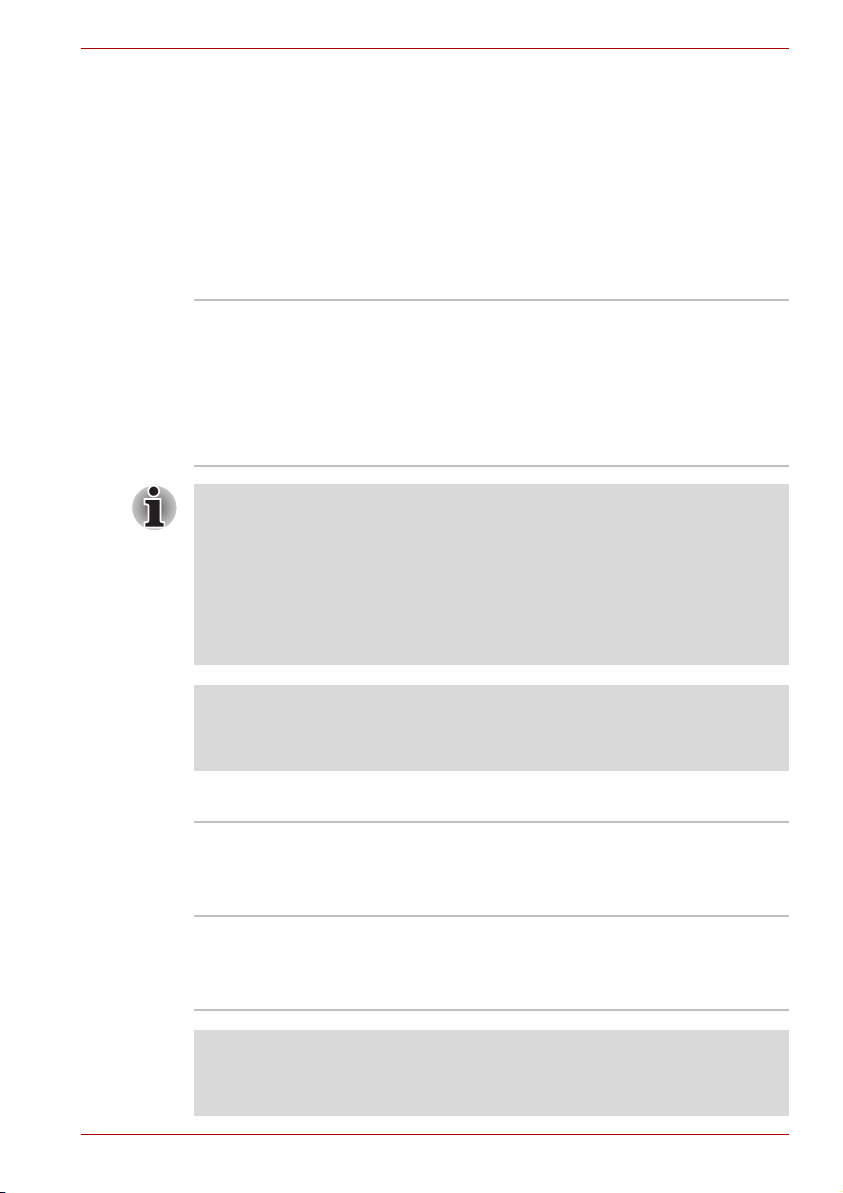
Функциональные возможности
Для обеспечения компактности, высокой надежности и минимизации
веса своих компьютеров корпорация TOSHIBA широко применяет
технологию больших интегральных схем (Large Scale Integration,
сокращенно LSI) на комплементарных структурах «металл-оксидполупроводник» (КМОП). Данная модель компьютера имеет
нижеперечисленные компоненты:
Процессор
Встроенный Компьютер оснащен процессором Intel®.
Процессор Intel® Core™ Duo, включающий
кэш-память 2 МБ уровня 2. Поддерживается
также технология Enhanced Intel
Процессор Intel® Core™ Solo, включающий
кэш-память 2 МБ уровня 2. Поддерживается
также технология Enhanced Intel
Введение
®
SpeedStep®.
®
SpeedStep®.
В некоторых моделях компьютеров используется технология Intel®
Centrino
технологиях - Intel
Connection и Mobile Intel
В некоторых моделях компьютеров используется технология Intel
Centrino
Intel
Intel
®
Duo Mobile, которая основана на трех различных
®
Mobile, которая основана на трех различных технологиях -
®
Core™ Solo, Intel® PRO/Wireless Network Connection и Mobile
®
945 Express Chipset Family.
®
Core™ Duo, Intel® PRO/Wireless Network
®
945 Chipset Family.
Правовая информация (Процессор)*1
Для получения правовой информации о процессоре см. раздел
«Правовая информация» вглаве 10.
Модули памяти
Разъемы Поддерживает модули памяти емкостью 256,
Видеопамять Видеодисплей обслуживает оперативная
512, 1024 или 2048 Мб, устанавливаемые
вдва разъема, при максимальной емкости
системной памяти 4 096 Мб.
видеопамять максимальной емкостью 128 Мб.
Под видеопамять выделена часть системной
памяти.
Правовая информация (Основная память)*2
Для получения правовой информации об основной памяти см. раздел
«Правовая информация» вглаве 10.
®
Руководство пользователя 1-3
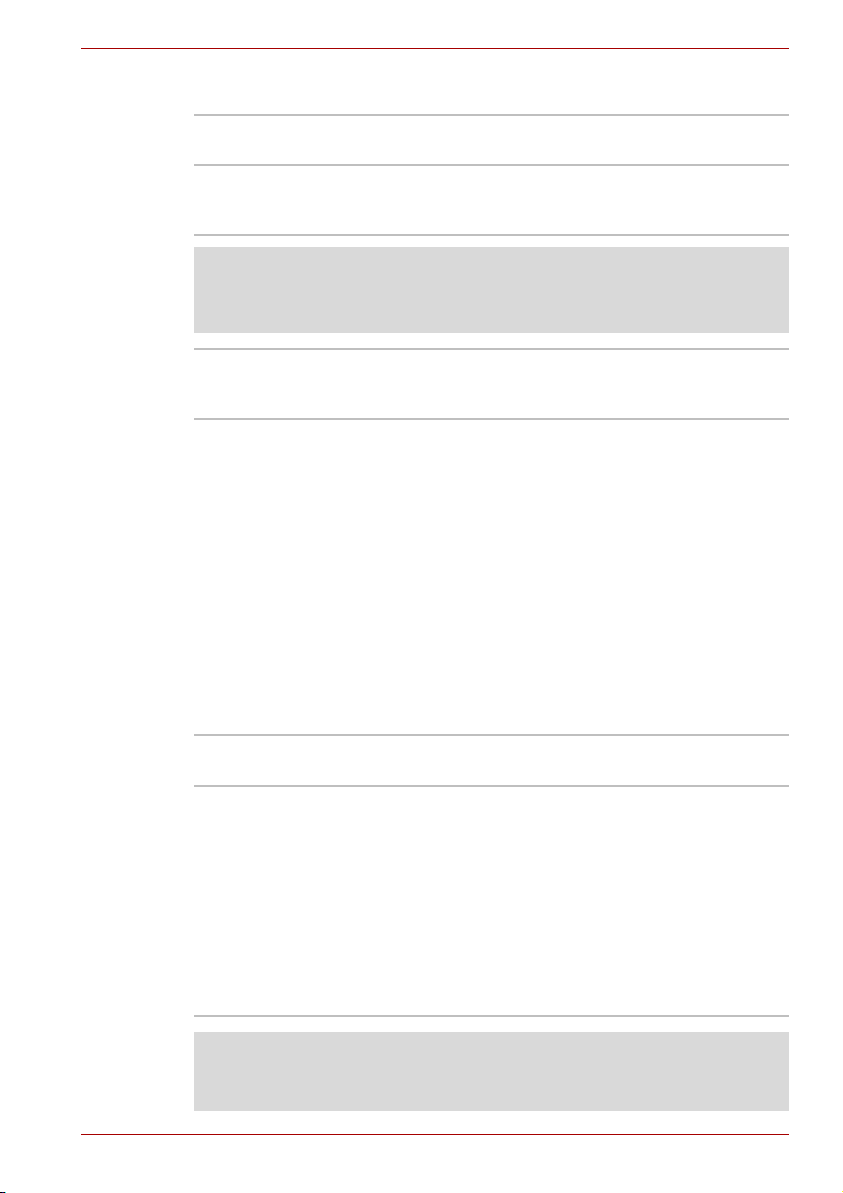
Питание
Введение
Аккумуляторная
батарея
Плоская
аккумуляторная
батарея
Источником питания компьютера служит одна
перезаряжаемая ионно-литиевая батарея.
Данная аккумуляторная батарея позволяет
продлить время автономной работы
компьютера.
Правовая информация (Срок службы батареи)*3
Для получения правовой информации о сроке службы батареи см.
раздел «Правовая информация» вглаве 10.
Батарейка RTC Внутренняя энергонезависимая батарейка
Адаптер
переменного тока
служит для снабжения питанием часов
реального времени (RTC) и календаря.
Адаптер переменного тока служит источником
питания системы и используется для
перезарядки батареи при истощении ее
заряда. Вкомплект поставки адаптера входит
отделяемый шнур питания сдвух- или
трехконтактной вилкой.
Будучи универсальным, адаптер работает от
переменного тока с напряжением вдиапазоне
от 100 до 240 В, при этом напряжение на
выходе варьируется в зависимости от модели.
Использование адаптера
нерекомендованного типа может привести
к повреждению компьютера. См. раздел
«Адаптер переменного тока» главы 2,
«Путеводитель по компьютеру».
Дисковые подсистемы
Жесткий диск Компьютеры оснащаются жестким диском
одной из следующих моделей
■ 40,0 млрд. байт (37,26 Гб)
■ 60,0 млрд. байт (55,89 Гб)
■ 80,0 млрд. байт(74,53 Гб)
■ 100,0 млрд. байт (93,16 Гб)
■ 120,0 млрд. байт (111,79 Гб)
Часть места на жестком диске резервируется
для целей администрирования.
:
Правовая информация (емкость жесткого диска)*4
Для получения правовой информации оемкости жесткого диска см.
раздел «Правовая информация» вглаве 10.
Руководство пользователя 1-4
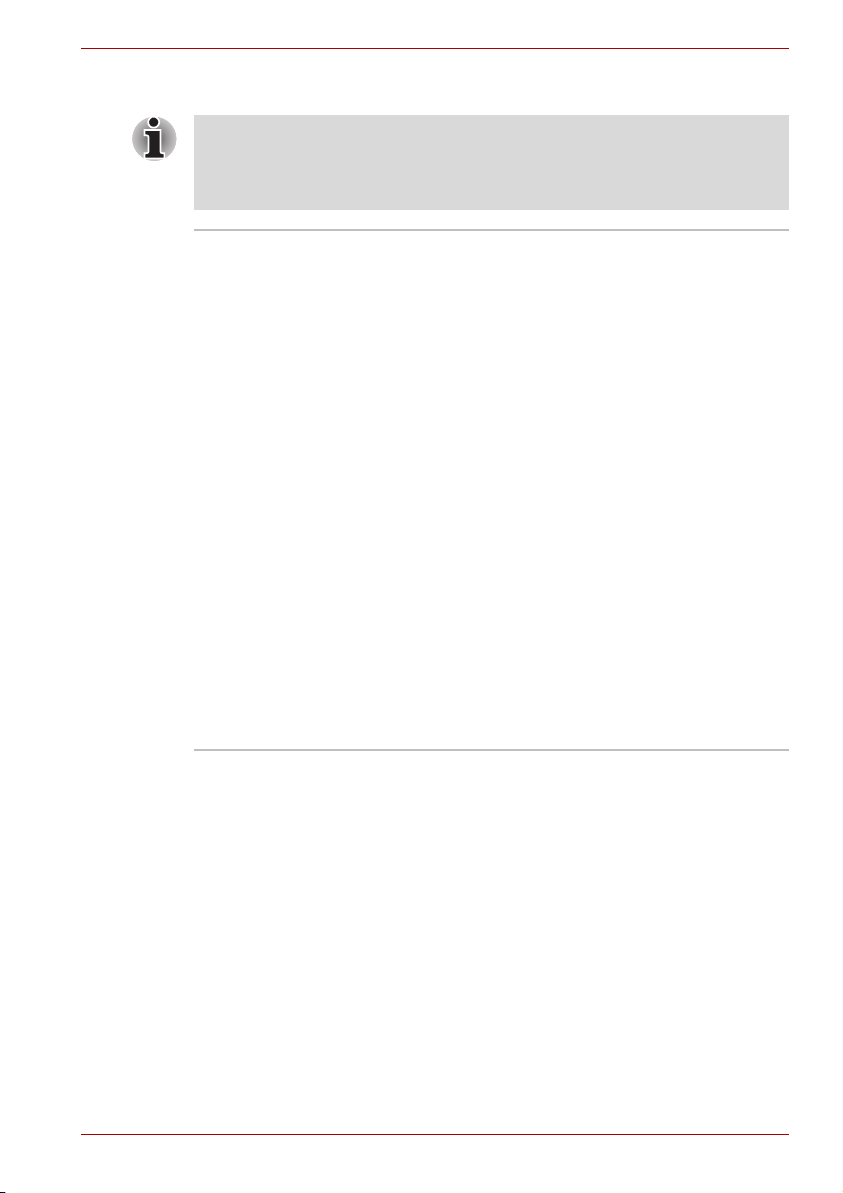
Введение
Привод оптических носителей
Компьютеры данной серии могут оснащаться приводами
оптических носителей, которые устанавливаются вотсек Ultra
Slim Bay. Далее приводится описание имеющихся приводов
оптических носителей.
Дисковод
DVD-ROM&CD-R/RW
Некоторые модели оснащаются
полноразмерным модульным дисководом
DVD-ROM и CD-R/RW, способным работать
сдисками CD/DVD без дополнительного
адаптера. Максимальная скорость
считывания данных сдисков DVD-ROM –
8-кратная, сдисков CD-ROM – 24-кратная.
Максимальная скорость записи на диски CD-R
– 24-кратная, на диски CD-RW – 24-
кратная.
Дисковод поддерживает перечисленные
далее форматы:
■ CD-R
■ CD-RW
■ DVD-ROM
■ DVD-Video
■ CD-DA
■ CD-Text
■ Photo CD™ (одно- и многосеансовая запись)
■ CD-ROM Mode 1, Mode 2
■ CD-ROM XA Mode 2 (Form1, Form2)
■ Enhanced CD (CD-EXTRA)
■ Метод адресации 2
Руководство пользователя 1-5
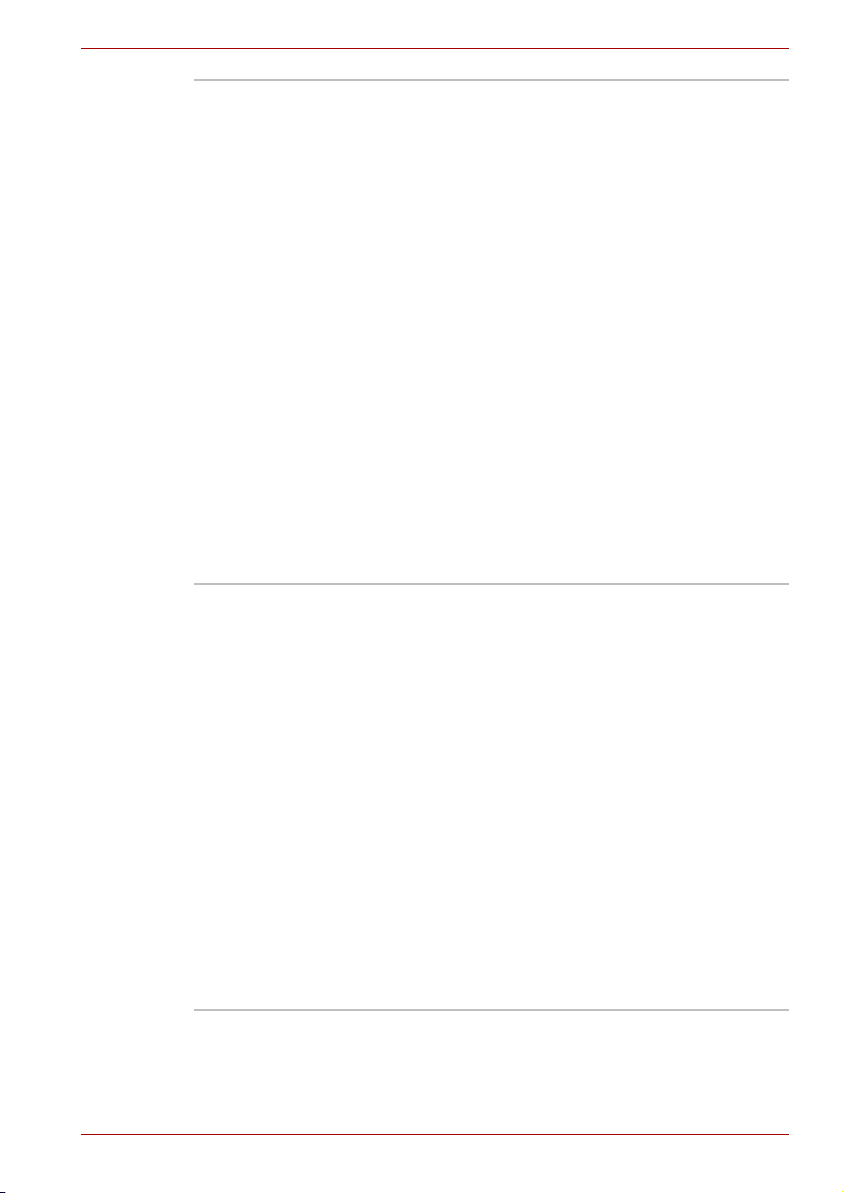
Введение
Дисковод DVD
Super Multi
Дисковод
DVD Super Multi
свозможностью
двуслойной записи
Некоторые модели поставляются
с полноразмерным модульным дисководом
DVD Super Multi, способным записывать
данные на перезаписываемые CDи DVD-диски, а также воспроизводить CDи DVD-диски диаметром 12 или 8 см (4,72 или
3,15 дюйма) без дополнительного адаптера.
Максимальная скорость считывания данных
сдисков DVD-ROM – 8-кратная, сдисков
CD-ROM – 24-кратная. Максимальная
скорость записи на диски CD-R — 24-кратная,
на диски CD-RW — 10-кратная, на диски
DVD-R и DVD-RW — 2-кратная,
на диски
DVD+R и DVD+RW — 2,4-кратная, на диски
DVD-RAM — 2-кратная. Данный дисковод
поддерживает нижеперечисленные форматы
в дополнение кдисководу DVD-ROM
и CD-R/RW.
■ DVD-R
■ DVD-RW
■ DVD+R
■ DVD+RW
■ DVD-RAM
Ваш компьютер оборудован полноразмерным
модульным дисководом DVD Super Multi,
способным записывать данные на
перезаписываемые CD- и DVD-диски, а также
воспроизводить CD- и DVD-диски диаметром
12 или 8 см (4,72 или 3,15 дюйма) без
дополнительного адаптера
. Максимальная
скорость считывания данных сдисков
DVD-ROM – 8-кратная, сдисков CD-ROM –
24-кратная. Максимальная скорость записи на
диски CD-R - 24-кратная, на диски CD-RW
- 16-кратная, на диски DVD-R и DVD+R
-8-кратная, на диски DVD-RW и DVD+RW
-4-кратная, на диски DVD-R DL - 2-кратная, на
диски DVD+R DL - 2,4-кратная, на диски
DVD-RAM - 3-кратная. Данный дисковод
поддерживает нижеперечисленные форматы
в дополнение кдисководу DVD Super Multi.
■ DVD+R DL
■ Дисковод DVD-R DL
Руководство пользователя 1-6
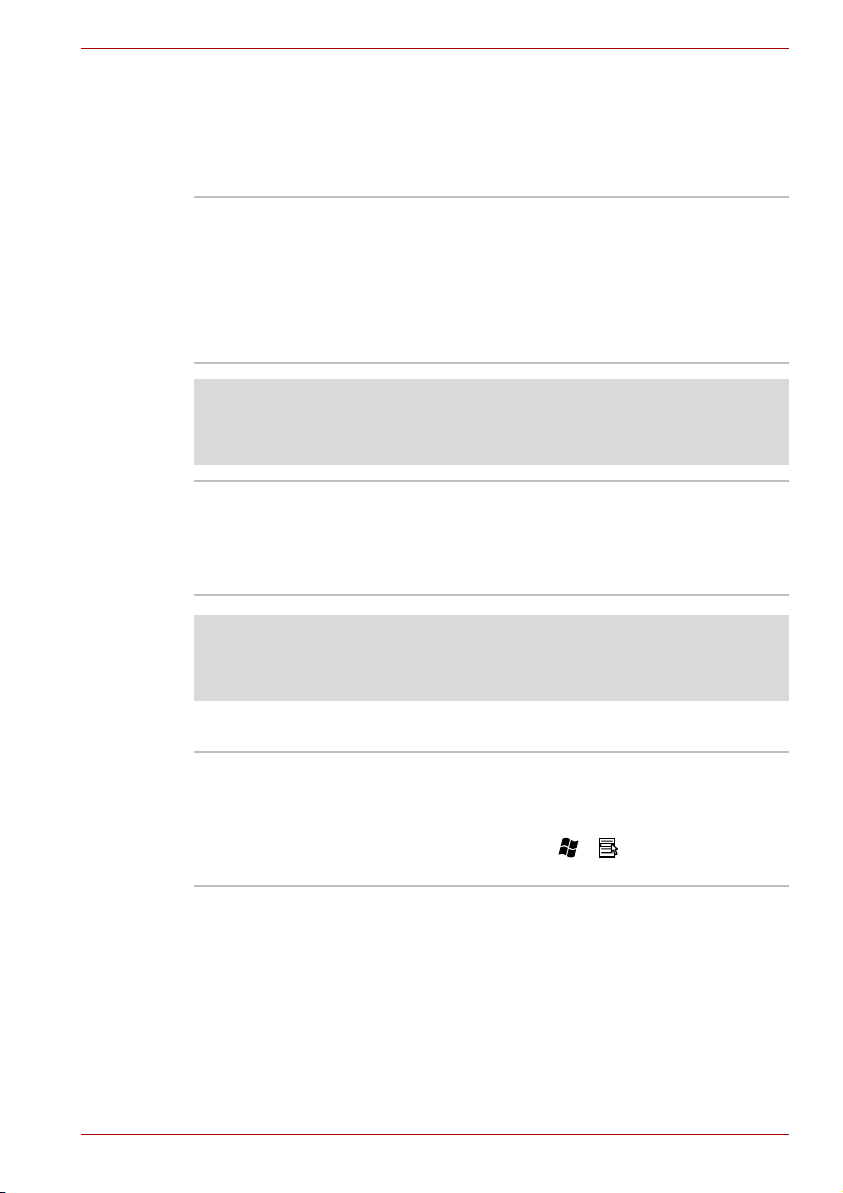
Введение
Вкладка Display
Жидкокристаллический дисплей компьютера поддерживает высокое
разрешение изображения. Для достижения максимального комфорта
иулучшения четкости изображения дисплей можно наклонять под
различными углами.
Встроенный 12,1-дюймовый экран сактивной матрицей
(TFT), 16 миллионов цветов, возможная
разрешающая способность:
■ XGA: 1024 пикселей по горизонтали ×768
по вертикали
■ SXGA+: 1400 пикселей по
горизонтали × 1050 по вертикали
Правовая информация (ЖК-дисплей)*5
Для получения правовой информации оЖК-дисплее см. раздел
«Правовая информация» вглаве 10.
Графический
контроллер
Графический контроллер обеспечивает
максимальную производительность дисплея.
Дополнительные сведения см. вразделе
Контроллер дисплея и видеорежимы
Приложения B.
Правовая информация (графический процессор)*6
Для получения правовой информации о графическом процессоре
см. раздел «Правовая информация» вглаве 10.
Вкладка Keyboard
Встроенный 84 или 85 клавиш, совместимость
с усовершенствованной клавиатурой IBM
встроенный дополнительный цифровой
сегмент, выделенные клавиши управления
курсором, клавиши и . Дополнительные
сведения см. вглаве 5 Клавиатура.
®
,
Руководство пользователя 1-7
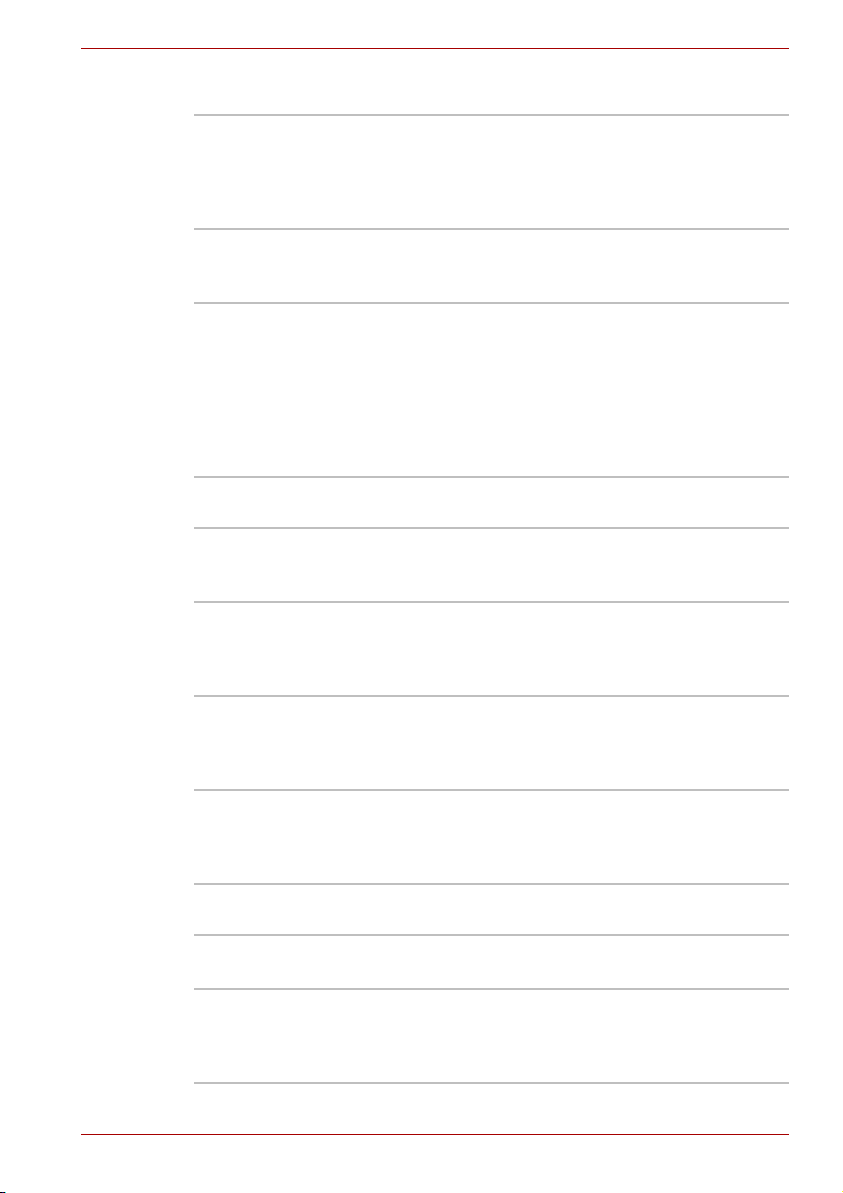
Манипулятор
Введение
Встроенный
сенсорный
планшет
Стилус При помощи запасного стилуса можно
Запасной стилус При помощи запасного стилуса можно
Сенсорный планшет суправляющими
кнопками, расположенными на упоре для
запястий, позволяет управлять
перемещением курсора по экрану
и прокруткой окон.
вводить данные непосредственно на экране
дисплея.
вводить данные непосредственно на экране
дисплея. Вслучае утраты или поломки
стилуса для планшетного
вкомплект поставки, можно воспользоваться
запасным стилусом. Запасной стилус входит
вкомплект поставки некоторых компьютеров
этой серии.
режима, входящего
Порты
Внешний монитор Аналоговый порт VGA поддерживает
Порты
универсальной
последовательной
шины (USB 2.0)
функции, совместимые со спецификацией
VESA DDC2B.
Компьютер оборудован портами
универсальной последовательной шины
(USB), совместимыми со стандартом USB 2.0.
Стыковка Этот порт обеспечивает соединение
Порт i.LINK™
(IEEE 1394)
сдополнительным TOSHIBA Express Port
Replicator (см. раздел Дополнительные
устройства).
Порт, обеспечивающий высокоскоростную
передачу данных непосредственно стаких
внешних устройств, как, например, цифровые
видеокамеры.
Разъемы
Плата PC card В гнездо разъема PC card устанавливается
карта типа II.
Разъем Bridge
media
Руководство пользователя 1-8
Гнездо этого разъема используется для
установки карт памяти SD card, Memory Stick
(Pro), xD picture card и SDIO card. См. главу 8,
Дополнительные устройства.
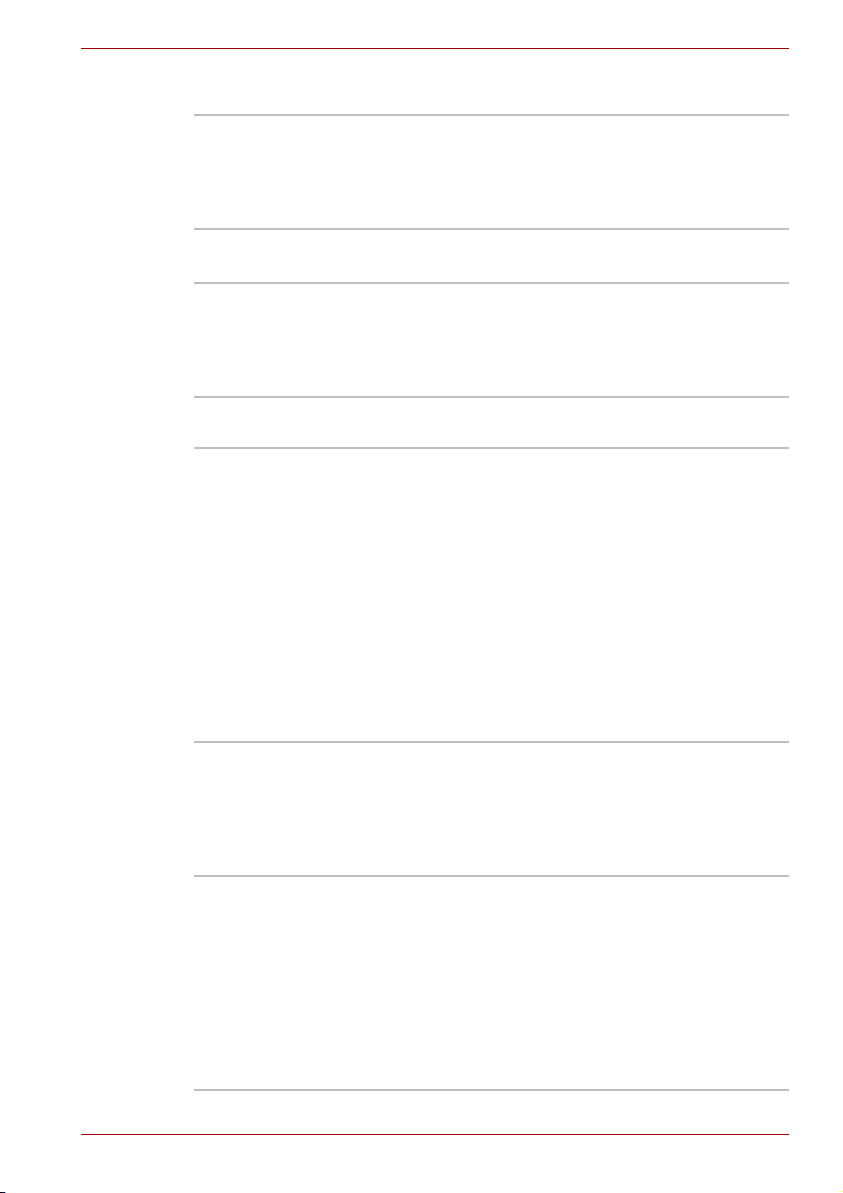
Мультимедийные средства
Введение
Звуковая
подсистема
Гнездо для
наушников
Гнездо для
микрофона
Звуковая подсистема, совместимая
с Windows, обслуживает встроенные
динамики и микрофон, а также входы для
двух внешних микрофонов игнезда для
микрофона инаушников.
Мини-гнездо для наушников диаметром
3,5 мм позволяет подключать наушники.
3,5-миллиметровое мини-гнездо для
микрофона обеспечивает подключение
стереофонического микрофона или
монофонического микрофона стрехжильным
шнуром для
ввода звуковых сигналов.
Коммуникационные средства
Модем Встроенный модем обеспечивает обмен
данными, прием и передачу факсимильных
сообщений. Модем поддерживает протокол
V.90 (V.92) (см. Приложение E). Беспроводная
технология Bluetooth: взаимодействие
сдругими устройствами Скорость передачи
данных и факсов зависит от характеристик
аналоговой телефонной линии. Компьютер
имеет гнездо модема для подключения
к телефонной линии. Оба протокола – V.90
и V.92 – поддерживаются только вСША,
Канаде, Австралии, Великобритании,
Франции
поддерживается только протокол V.90 .
вкладка LAN Компьютер оснащен встроенным сетевым
адаптером, который поддерживает стандарты
карт Ethernet LAN (10 Мбит/с, 10BASE-T),
Fast Ethernet LAN (100 Мбит/с, 100BASE-TX)
и Gigabit Ethernet LAN (1000 Мбит/с,
1000BASE-T).
и Германии. Востальных странах
Программа
Bluetooth
Руководство пользователя 1-9
Отдельные компьютеры данной серии
оснащены средствами на основе технологии
Bluetooth. Беспроводная технология Bluetooth
обеспечивает беспроводную связь между
различными электронными устройствами,
например, компьютерами и принтерами.
Технология Bluetooth позволяет установить
скоростное, надежное, защищенное
соединение, не занимая при этом много
места.
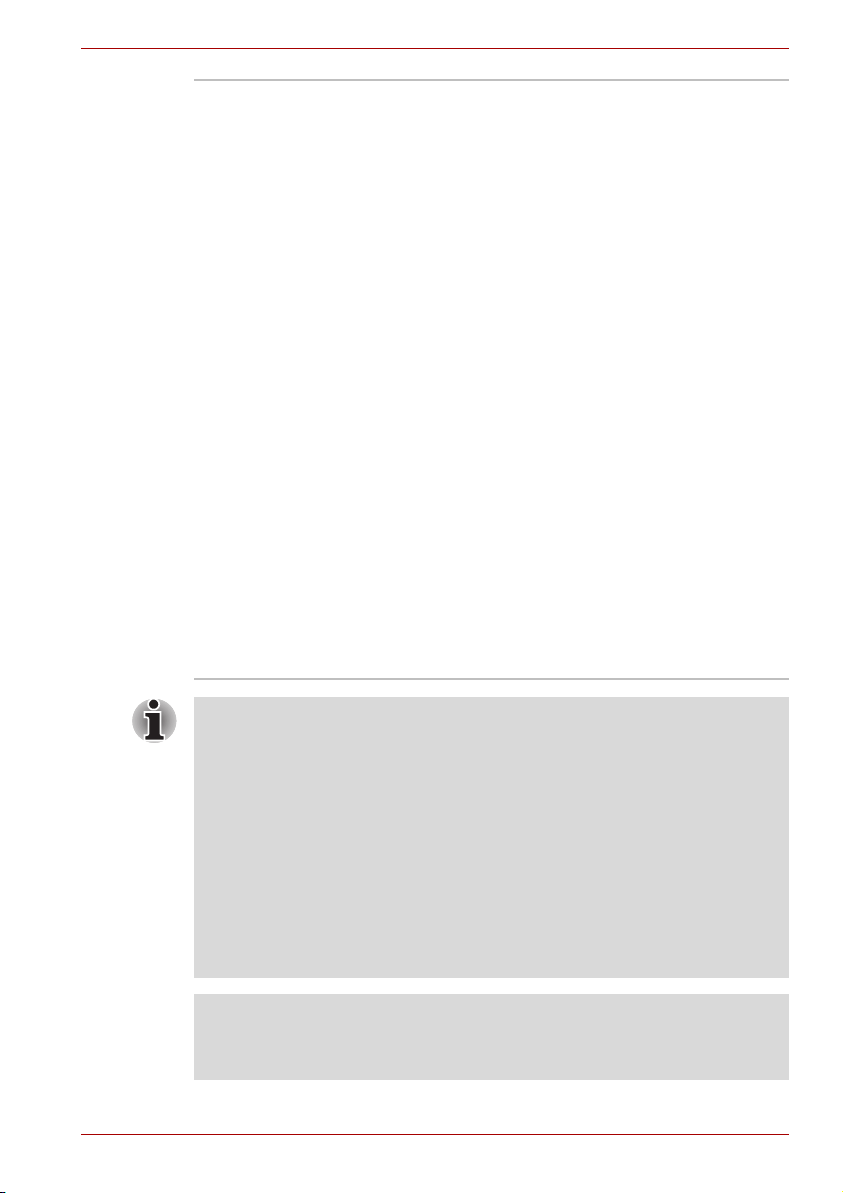
Введение
Плата
беспроводного
сетевого
интерфейса
Некоторые компьютеры данной серии
дополнительно комплектуются платой
беспроводного сетевого интерфейса,
совместимой сдругими системами,
созданными на основе радиотехнологии Direct
Sequence Spread Spectrum/Orthogonal
Frequency Division Multiplexing иотвечающими
требованиям стандарта IEEE802.11 (редакция
А, Вили G).
■ Максимальная теоретическая скорость —
54 Mбит/с (IEEE802.11a, 802.11g).
■ Максимальная теоретическая скорость —
11 Мбит/с (IEEE802.11b).
■ Выбор частотного канала (5 ГГц: редакция
A / 2,4 ГГц: редакция B/G).
■ Автоматическая настройка на
несколько
каналов.
■ Управление электропитанием платы.
■ Шифрование данных по стандарту Wired
Equivalent Privacy (WEP) на основе
128-разрядного алгоритма шифрования.
■ Защищенный доступ Wi-Fi (WPA).
■ Шифрование данные в соответствии
стребованиями стандарта Advanced
Encryption Standard (AES).
■ Функция включения компьютера по
сигналу беспроводной сети.
■ Указанные выше значения являются максимальными
теоретическими значениями для станадартов беспроводных
сетей. Фактические значения могут отличаться от
приведенных.
■ Скорость передачи по беспроводным локальным сетям изона
охвата локальных сетей могут отличаться в зависимости от
окружающих электромагнитных полей, препятствий,
конструкции и конфигурации точек доступа, а также
проектирования клиента иконфигураций программного /
аппаратного обеспечения. Указанная скорость передачи
является максимальной теоретической скоростью, указанной
для соответствующего стандарта. Действительная скорость
передачи меньше максимальной теоретической скорости.
Правовая информация (беспроводная локальная сеть)*7
Для получения правовой информации о беспроводной локальной
сети см. раздел «Правовая информация» вглаве 10.
Руководство пользователя 1-10
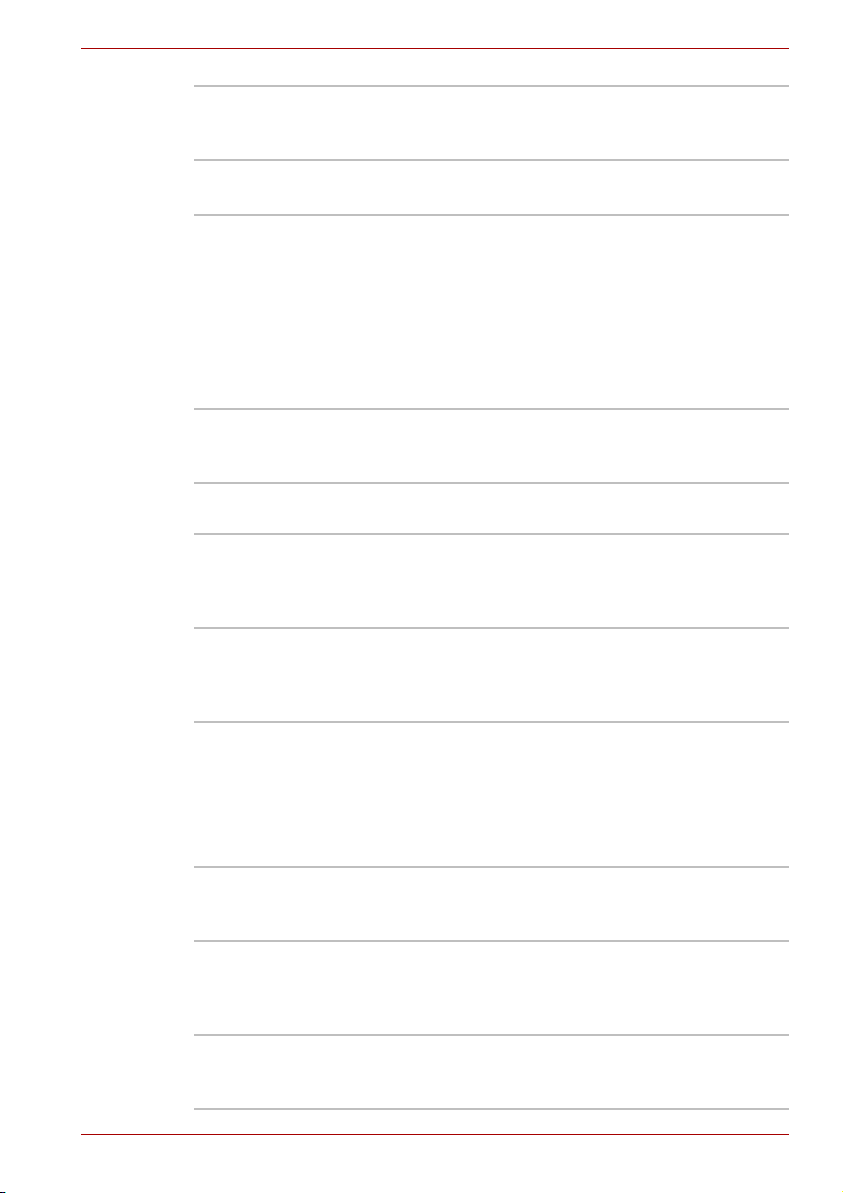
Введение
Переключатель
беспроводной
связи
Этот переключатель служит для включения
иотключения беспроводного сетевого
адаптера средств имодуля Bluetooth.
Отсек Ultra Slim Bay
Модули,
устанавливаемые
в отсек Ultra Slim
Bay
Отсек Ultra Slim Bay предназначен для
подключения одного дисковода DVD-ROM,
CD-R/RW и CD-R/RW, дисковода DVD Super
Multi, дополнительного жесткого диска.
Утилита TOSHIBA Mobile Extension
обеспечивает возможность подключения
устройств
работе в операционной системе с поддержкой
технологии Plug and Play.
Заглушка поставляется с некоторыми
моделями или может быть приобретена
дополнительная.
Защита
Разъем защитного
блокиратора
Защелка отсека
Ultra Slim Bay
Позволяет присоединить защитный
блокиратор для закрепления компьютера на
письменном столе или другом
крупногабаритном предмете.
Модуль вотсеке Ultra Slim Bay можно
зафиксировать, установив фиксатор
вположение «закрыто». По умолчанию
фиксатор открыт.
без выключения компьютера при
Особые функции компьютера
Перечисленные далее функции либо являются уникальными для
компьютеров TOSHIBA, либо представляют собой дополнительные
возможности для удобства работы с компьютером.
Кнопка Cross
Function
Кнопка
ESC/Rotation
Кнопка
безопасности
Windows
Руководство пользователя 1-11
При нажатии и удерживании дольше секунды
открывается меню. Помимо этого, кнопка
функционирует аналогично клавише Enter.
При нажатии и удерживании дольше секунды
меняет положение изображения на экране.
Помимо этого, кнопка функционирует
аналогично клавише ESC.
Эта кнопка имеет ту же функцию, что
исочетание клавиш Ctrl + Alt + Del - вызов
Диспетчера задач
Windows.
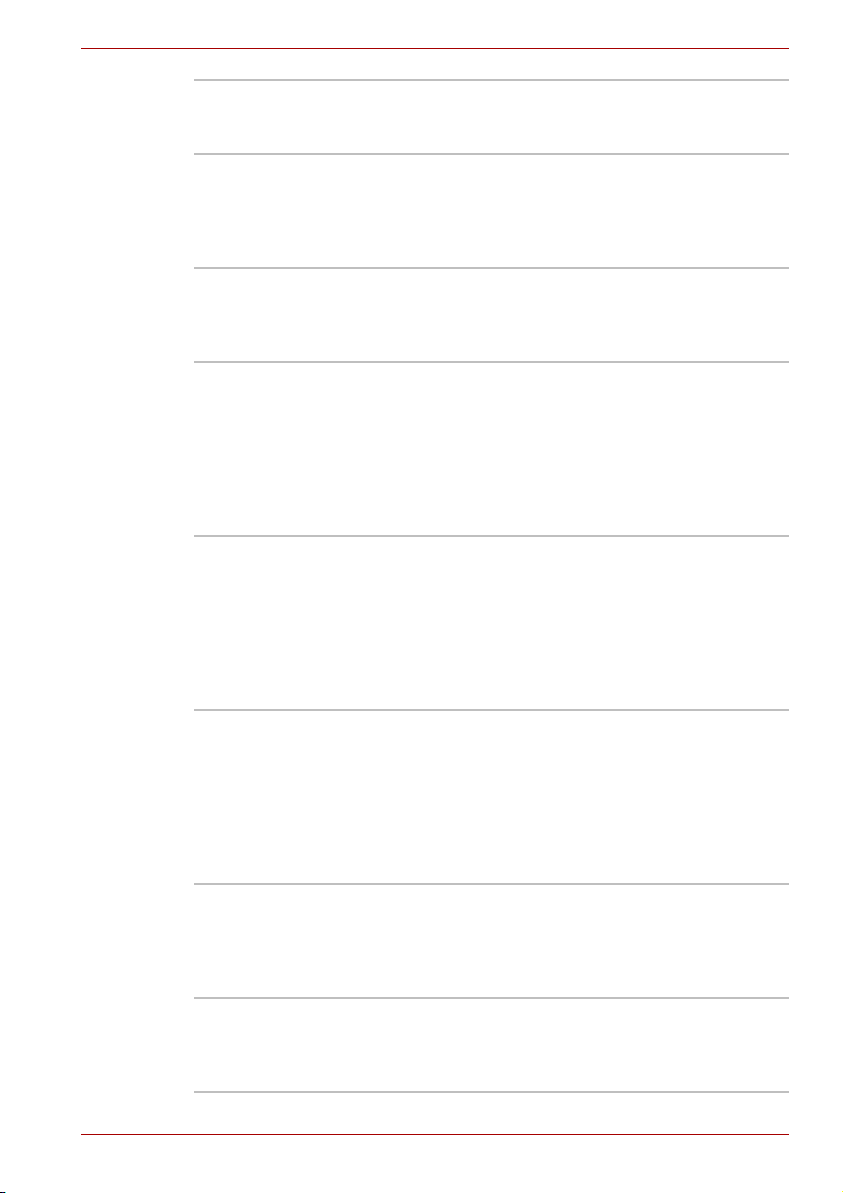
Введение
Кнопка TOSHIBA
Assist
Служит для автоматического запуска одного
из приложений или для использования какойлибо функции.
Кнопка TOSHIBA
Presentation
Служит для запуска одного из приложений или
для использования какой-либо функции. По
умолчанию кнопке назначено приложение
Presentation (Одинаковое изображение
1024 × 768).
«Горячие» клавиши Комбинации «горячих» клавиш позволяют
быстро изменять настройку системы
непосредственно склавиатуры без
Автоматическое
отключение
питания дисплея
использования программы
Эта функция автоматически отключает
дисплей при отсутствии ввода данных
склавиатуры втечение определенного
конфигурации.
времени. При нажатии любой клавиши
питание восстанавливается. Время
отключения можно указать с помощью
параметра Monitor power off во вкладке Basic
Setup утилиты TOSHIBA Power Saver.
Автоматическое
отключение
жесткого диска
Эта функция автоматически отключает
питание жесткого диска при отсутствии
обращения кнему втечение
определенного
времени. При обращении к жесткому диску
питание восстанавливается. Для того чтобы
указать время ожидания, установите значение
параметра HDD power off на вкладке Basic
Setup утилиты TOSHIBA Power Saver.
Автоматический
переход
вждущий/спящий
режим
Эта функция автоматически переводит
систему вждущий или спящий режим при
отсутствии ввода или обращения к аппаратуре
втечение заданного времени. Можно указать
время ивыбрать
ждущий или спящий режим
с помощью параметра System hibernation на
вкладке Basic Setup утилиты TOSHIBA Power
Saver.
Дополнительный
сегмент
клавиатуры
В клавиатуру встроен дополнительный
сегмент из десяти клавиш. Указания по
применению этой панели см. вразделе
Дополнительный сегмент клавиатуры
Главы 5 «Клавиатура».
Пароль на
включение питания
Можно использовать два уровня защиты
паролем: «администратор» и «пользователь».
Эта функция предотвращает
несанкционированный
доступ ккомпьютеру.
Руководство пользователя 1-12
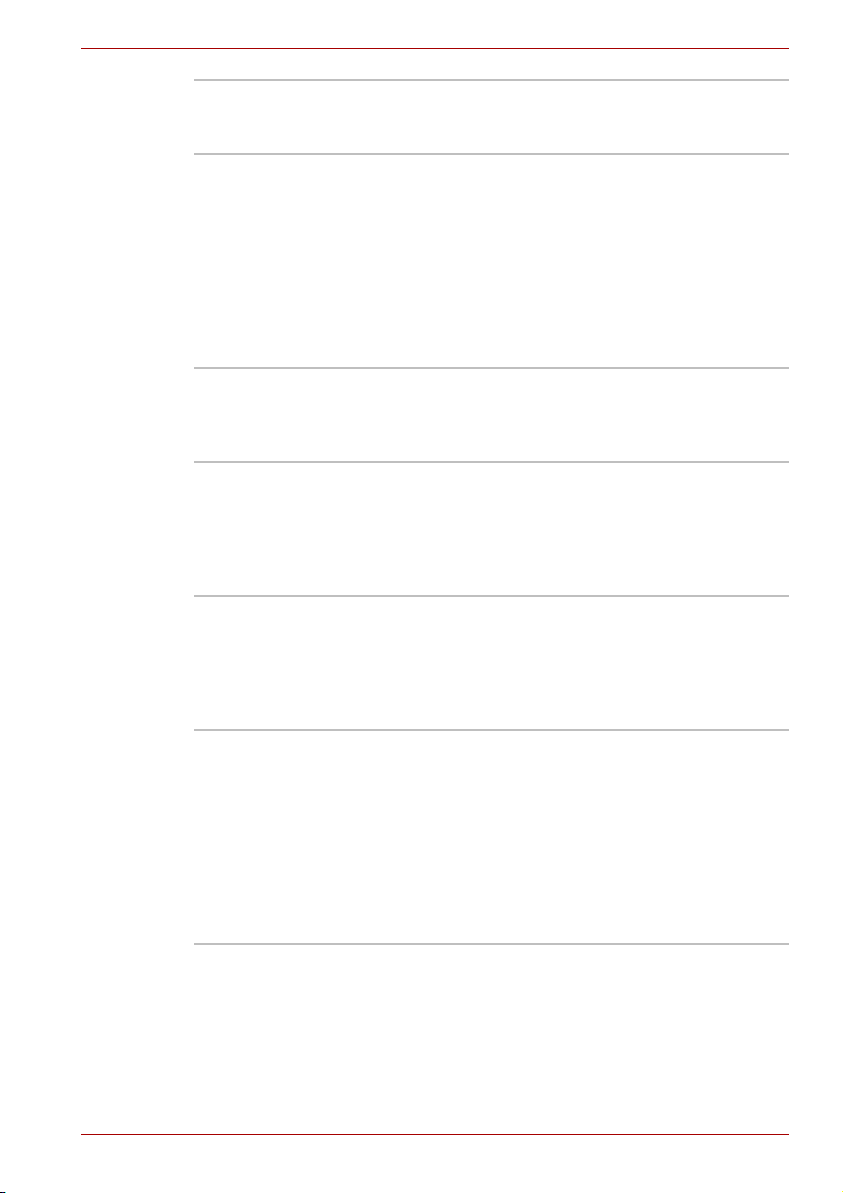
Мгновенная защита Одна из «горячих» клавиш убирает
изображение сэкрана иблокирует компьютер,
обеспечивая защиту данных.
Введение
Блок питания
с интеллектуальны
ми возможностями
Микропроцессор вблоке питания компьютера
определяет заряд батареи ирассчитывает ее
остаточную емкость. Он также защищает
электронные компоненты от таких
ненормальных условий, как, например,
перегрузка по напряжению питания от
адаптера переменного тока. Вы можете
следить
за остающимся зарядом батареи
с помощью параметра Battery remaining
утилиты TOSHIBA Power Saver.
Режим экономии
заряда батареи
Эта функция позволяет экономить заряд
батареи. Энергосберегающий режим
указывается вокне Profile («Профиль»)
утилиты TOSHIBA Power Saver.
Включение
иотключение
питания при
открытии
изакрытии панели
дисплея
Автоматический
переход вспящий
режим при
разрядке батареи
Эта функция отключает питание компьютера,
когда панель дисплея закрыта, ивключает его
при открытии дисплея. Такую настройку
можно задать с помощью
параметра When I
close the lid вокне Setup Action утилиты
TOSHIBA Power Saver.
Когда заряд батареи истощается до такой
степени, что дальнейшая работа компьютера
невозможна, система автоматически
переходит в спящий режим иотключается.
Такую настройку можно задать во вкладке
Setup Action утилиты TOSHIBA Power Saver.
Рассеивание тепла Для защиты от перегрева центральный
процессор оснащен встроенным
температурным датчиком
. Когда температура
внутри компьютера достигает определенного
уровня, включается охлаждающий вентилятор
или снижается тактовая частота процессора.
Для включения функции установите
соответствующее значение параметра Cooling
Method на вкладке Basic Setup утилиты
TOSHIBA Power Saver.
Руководство пользователя 1-13
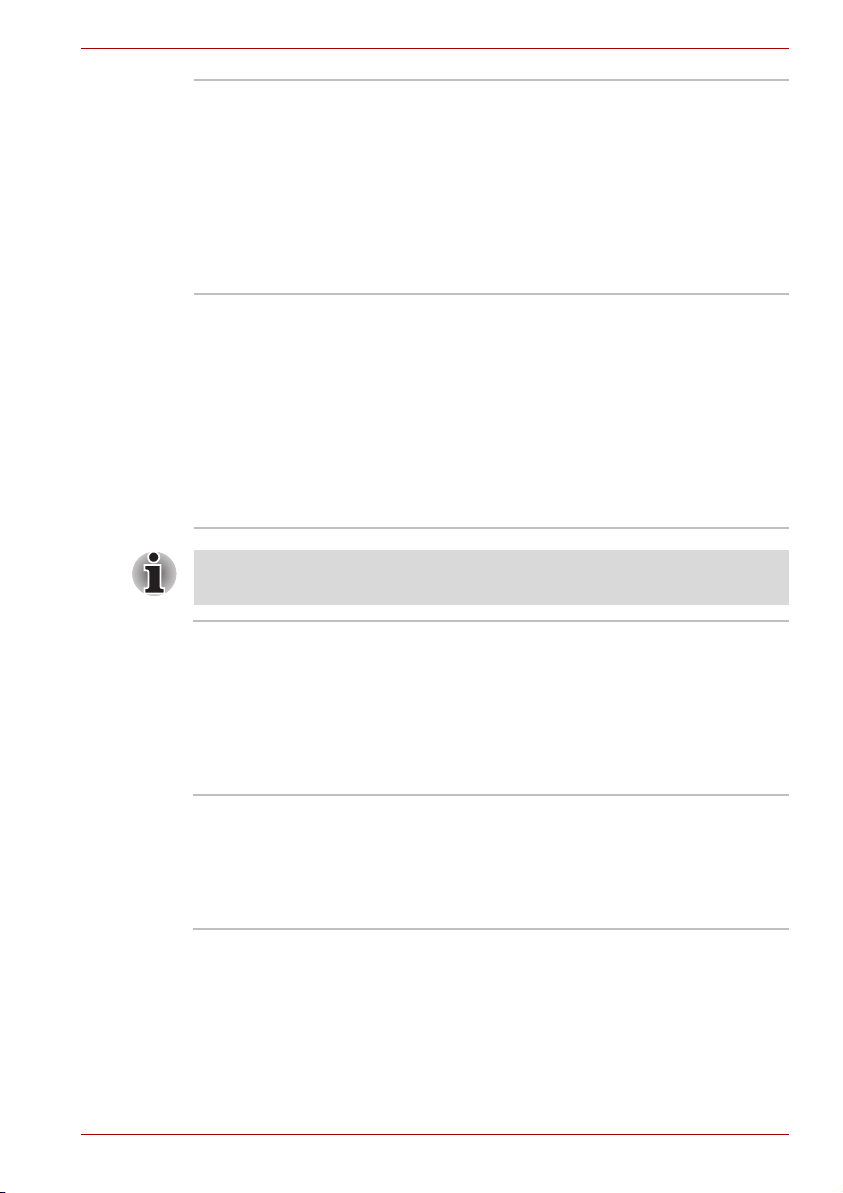
Введение
Питание привода
оптических
носителей
Используется для включения или отключения
питания привода оптических носителей. Для
того чтобы включить или отключить питание
привода оптических носителей, щелкните этот
значок. После того, как питание привода
оптических носителей отключено, лоток
дисковода невозможно открыть, даже нажав
на кнопку извлечения. Для включения питания
привода оптического носителя щелкните еще
раз соответствующий значок.
Защита жесткого
диска
При помощи датчика ускорения, которым
оснащен компьютер, обеспечивается защита
жесткого диска от воздействия вибрации
и ударов. Для снижения риска повреждения
жесткого диска, вызываемого касанием
считывающей головки омагнитные диски,
происходит ее автоматическое перемещение
в безопасное положение. Более подробную
информацию см. вразделе «Использование
утилиты защиты жесткого диска HDD
Protection» главы 4, «
Изучаем основы».
Утилита HDD Protection не гарантирует, что жесткий диск не
будет поврежден.
Спящий режим Эта функция позволяет выключить питание
без выхода из программ. Содержимое
оперативной памяти сохраняется на жестком
диске. При включении питания можно
продолжать работу стого момента, где она
была остановлена. Подробнее см. раздел
«Отключение питания» Главы 3
«Приступаем кработе».
Режим ожидания Если пришлось
прервать работу, то
выключить питание компьютера можно ибез
выхода из активных программ. Данные
сохраняются всистемной памяти компьютера.
При включении питания можно продолжать
работу там, где она была остановлена.
Руководство пользователя 1-14
